OpenFrame Map GUI Editor
|
|
|
- 원 차
- 5 years ago
- Views:
Transcription
1 OpenFrame Map GUI Editor for BMS 안내서 OpenFrame Map GUI Editor for BMS v3.1 Copyright 2012 TmaxSoft Co., Ltd. All Rights Reserved.
2 Copyright Notice Copyright 2012 TmaxSoft Co., Ltd. All Rights Reserved. 대한민국경기도성남시분당구서현동 우 ) Restricted Rights Legend All TmaxSoft Software (Tmax OpenFrame ) and documents are protected by copyright laws and the Protection Act of Computer Programs, and international convention. TmaxSoft software and documents are made available under the terms of the TmaxSoft License Agreement and may only be used or copied in accordance with the terms of this agreement. No part of this document may be transmitted, copied, deployed, or reproduced in any form or by any means, electronic, mechanical, or optical, without the prior written consent of TmaxSoft Co., Ltd. 이소프트웨어 (Tmax OpenFrame ) 사용설명서의내용과프로그램은저작권법, 컴퓨터프로그램보호법및국제조약에의해서보호받고있습니다. 사용설명서의내용과여기에설명된프로그램은 TmaxSoft Co., Ltd. 와의사용권계약하에서만사용이가능하며, 사용권계약을준수하는경우에만사용또는복제할수있습니다. 이사용설명서의전부또는일부분을 Tmaxsoft의사전서면동의없이전자, 기계, 녹음등의수단을사용하여전송, 복제, 배포, 2차적저작물작성등의행위를하여서는안됩니다. Trademarks Tmax and Tmax OpenFrame are registered trademarks of TmaxSoft Co., Ltd. Other products, titles or services may be registered trademarks of their respective companies. Tmax 와 Tmax OpenFrame 은 TmaxSoft Co., Ltd. 의등록상표입니다. 기타모든제품들과회사이름은각각해당소유주의상표로서참조용으로만사용됩니다. Open Source Software Notice This product includes open source software developed and/or licensed by "OpenSSL", "RSA Data Security, Inc.", "Apache Foundation", and "Jean-loup Gailly and Mark Adler". Information about the aforementioned and the related open source software can be found in the "${INSTALL_PATH}/license/oss_licenses" directory. 본제품은 OpenSSL, RSA Data Security, Inc., Apache Foundation 및 Jean-loup Gailly와 Mark Adler 에의해개발또는라이선스된오픈소스소프트웨어를포함합니다. 관련상세정보는제품의디렉터리 ${IN STALL_PATH}/license/oss_licenses 에기재된사항을참고해주십시오. 안내서정보안내서제목 : OpenFrame Map GUI Editor for BMS 안내서발행일 : 소프트웨어버전 : OpenFrame/Map GUI Editor for BMS v3.1 안내서버전 : v2.1.4
3 내용목차 안내서에대하여... ix 제1장 소개 개요 특징 프로그램시작 화면구성... 3 제2장 Project View 개요 프로젝트생성 프로젝트파일생성 Copybook 생성 Map 생성 제3장 Editor GUI Editor DATA 속성편집 FIELD 속성편집 MAPSET 속성편집 BMSMAP 속성편집 Palette와 Field Template 툴바기능 Text Editor 코드작성가이드라인 Dummy Character 입력 특수코드문자입력 코드에러검출 GUI 전환 Split Editor 제4장 Outline 개요 GUI Editor에서 Outline 사용 MAP 항목에서사용 FIELD 항목에서사용 Text Editor에서 Outline 사용 Appendix A. 환경설정 A.1. 프로그램환경설정 A.2. 설정파일환경설정 색인 OpenFrame Map GUI Editor iii
4
5 그림목차 [ 그림 1.1] 맵생성과정... 2 [ 그림 1.2] Select a workspace... 3 [ 그림 1.3] 프로그램전체화면... 3 [ 그림 2.1] Project View의폴더구성... 7 [ 그림 2.2] 프로젝트폴더메뉴... 8 [ 그림 2.3] 프로젝트파일폴더메뉴... 9 [ 그림 2.4] Copybook 폴더메뉴 [ 그림 2.5] Map 폴더메뉴 [ 그림 2.6] 파일확장자바꾸기 (1) [ 그림 2.7] 파일확장자바꾸기 (2) [ 그림 2.8] 파일확장자바꾸기 (3) [ 그림 2.9] 프로젝트생성 (1) [ 그림 2.10] 프로젝트생성 (2) [ 그림 2.11] 프로젝트생성 (3) [ 그림 2.12] 프로젝트파일생성 (1) [ 그림 2.13] 프로젝트파일생성 (2) [ 그림 2.14] NotMatch Error Message [ 그림 2.15] 프로젝트파일생성 (3) [ 그림 2.16] Copybook 파일생성 (1) [ 그림 2.17] Copybook 파일생성 (2) [ 그림 2.18] map 파일생성 (1) [ 그림 2.19] map 파일생성 (2) [ 그림 2.20] Create map file(1) [ 그림 2.21] Create map file(2) [ 그림 2.22] Create map file(3) [ 그림 3.1] GUI Editor 화면 [ 그림 3.2] DATA Property 화면 [ 그림 3.3] Create Minor [ 그림 3.4] Create Minor [ 그림 3.5] Create Minor [ 그림 3.6] Detail [ 그림 3.7] Line Repeat Menu [ 그림 3.8] Create Line Repeat [ 그림 3.9] Line Repeat [ 그림 3.10] FIELD Property 화면 [ 그림 3.11] POS속성변경 [ 그림 3.12] POS 속성변경화면 [ 그림 3.13] LENGTH 속성변경 [ 그림 3.14] LENGTH 속성변경화면 [ 그림 3.15] INITIAL 속성변경 OpenFrame Map GUI Editor v
6 [ 그림 3.16] INITIAL 속성변경화면 [ 그림 3.17] GINIT 속성변경 [ 그림 3.18] GINIT 속성변경화면 [ 그림 3.19] XINIT 속성변경 [ 그림 3.20] XINIT 속성변경화면 [ 그림 3.21] ATTRB 속성 ASKIP [ 그림 3.22] ATTRB 속성 PROT [ 그림 3.23] ATTRB 속성 UNPROT [ 그림 3.24] ATTRB 속성 NUM [ 그림 3.25] ATTRB 속성 BRT [ 그림 3.26] ATTRB 속성 NORM [ 그림 3.27] ATTRB 속성 DRK(Attribute Character을체크한경우 ) [ 그림 3.28] ATTRB 속성 DRK(Attribute Character을체크하지않은경우 ) [ 그림 3.29] COLOR 속성변경 [ 그림 3.30] COLOR 속성변경화면 [ 그림 3.31] HILIGHT 속성 BLINK [ 그림 3.32] HILIGHT 속성 REVERSE [ 그림 3.33] HILIGHT 속성 UNDERLINE [ 그림 3.34] GRPNAME 속성변경 [ 그림 3.35] GRPNAME 속성변경화면 [ 그림 3.36] OCCURS 속성변경 [ 그림 3.37] OCCURS 속성변경화면 [ 그림 3.38] OUTLINE 속성 LEFT [ 그림 3.39] OUTLINE 속성 RIGHT [ 그림 3.40] OUTLINE 속성 OVER [ 그림 3.41] OUTLINE 속성 UNDER [ 그림 3.42] OUTLINE 속성 BOX [ 그림 3.43] MAPSET Property 화면 [ 그림 3.44] BMSMAP Property 화면 [ 그림 3.45] 기본 Palette 화면 [ 그림 3.46] FieldTemplate 설정화면 [ 그림 3.47] FieldTemplate이설정된 Palette 화면 [ 그림 3.48] Attribute Character 설정메뉴 [ 그림 3.49] Attribute Character설정 / 해제화면 [ 그림 3.50] Field Shade 설정메뉴 [ 그림 3.51] Field Shade 설정 / 해제화면 [ 그림 3.52] Field Tooltip 설정메뉴 [ 그림 3.53] Field Tooltip 설정 / 해제화면 [ 그림 3.54] 작업표시줄의 FIELD정보 / 마우스커서좌표정보표시 [ 그림 3.55] Grid 설정메뉴 [ 그림 3.56] Grid 설정 / 해제화면 [ 그림 3.57] Ruler 설정메뉴 [ 그림 3.58] Ruler 설정 / 해제화면 vi OpenFrame Map GUI Editor for BMS 안내서
7 [ 그림 3.59] Setup Field Templates 메뉴 [ 그림 3.60] Text Editor 화면 [ 그림 3.61] 코드작성가이드라인 [ 그림 3.62] Dummy Character 입력화면 [ 그림 3.63] SO, SI 입력화면 [ 그림 3.64] 코드에러검출 [ 그림 3.65] 코드에러메시지 [ 그림 3.66] 코드에러 Console 화면 [ 그림 3.67] Editor 전환탭 [ 그림 3.68] Editor 전환할때의에러메시지 [ 그림 3.69] 전환전주석 [ 그림 3.70] 전환후주석위치변경 [ 그림 3.71] Split Editor 화면 [ 그림 4.1] Outline 화면 [ 그림 4.2] GUI Editor - Outline의 MAP 항목선택 [ 그림 4.3] GUI Editor - Map 전환화면 [ 그림 4.4] GUI Editor - Outline의 FIELD 항목선택 [ 그림 4.5] GUI Editor -FIELD 선택화면 [ 그림 4.6] Text Editor - Outline 항목선택 [ 그림 4.7] Text Editor - 선택표시화면 [ 그림 A.1] Preference 설정화면 OpenFrame Map GUI Editor vii
8
9 안내서에대하여 안내서의대상 본안내서는 Tmax OpenFrame Map GUI Editor for BMS( 이하 Map GUI Editor for BMS) 를사용하여 Basic Mapping Support( 이하 BMS) 매크로를개발하려는개발자를대상으로기술한다. 본안내서는 Map GUI Editor for BMS를사용하여 BMS 매크로를직접개발하거나수정하는업무를수행해야하는개발자에게 Map GUI Editor for BMS에대한이해를돕기위하여작성되었다. 안내서의전제조건 본안내서는 Map GUI Editor for BMS 의기능과사용법을설명한안내서이다. Map GUI Editor for BMS 를 사용하기위해서는 IBM Mainframe 의 BMS 매크로문법과사용법에대한기본지식을필요로한다. 안내서의제한조건 Map GUI Editor for BMS 는 Eclipse 를기반한편집툴로서본안내서에서는 Eclipse 기능을다루지않는다. Eclipse 기능은관련안내서를참고한다. 참고 Eclipse 사용방법은 를참고한다. 안내서에대하여 ix
10 안내서구성 Map GUI Editor for BMS 안내서는총 5개의장과 Appendix로구성되어있다. 각장의주요내용은다음과같다. 제1장 : 소개 Map GUI Editor for BMS를소개하고주요기능과프로그램실행하는방법과전체화면을설명한다. 제 2 장 : Project View 프로그램전체화면중 Project View 에대해설명한다. 제 3 장 : Editor 프로그램전체화면중 Editor 에대해설명한다. 제 4 장 : Outline 프로그램전체화면중 Outline 에대해설명한다. Appendix A: 환경설정 프로그램환경설정에대해설명한다. x OpenFrame Map GUI Editor for BMS 안내서
11 안내서규약 표기 <AaBbCc123> <Ctrl>+C [Button] 진하게 " "( 따옴표 ) ' 입력항목 ' 하이퍼링크 > 참고 의미프로그램소스코드의파일명, 디렉터리 Ctrl과 C를동시에누름 GUI의버튼또는메뉴이름강조다른관련안내서또는안내서내의다른장및절언급화면 UI에서입력항목에대한설명메일계정, 웹사이트, 다른장및절참고메뉴의진행순서하위디렉터리또는파일있음하위디렉터리또는파일없음참조또는주의사항 [ 그림 1.1] [ 표 1.1] AaBbCc123 그림이름 표이름 명령어, 명령어수행후화면에출력된결과물, 예제코드 안내서에대하여 xi
12 시스템사용환경 요구사항 Platform Hardware Window XP, 7 최소 120MB 하드디스크공간 256MB 이상메모리공간 1GB 이상하드디스크와 512MB 이상메모리공간권장 관련안내서 안내서 OpenFrame OSC 개발자안내서 OpenFrame 툴참조안내서 설명 OSC 시스템에서제공하는리소스정보에대한안내서이다. OpenFrame 시스템을운용하는데사용하는다양한툴프로그램에대해기술된안내서이다. 참고문헌 안내서 IBM CICS Application Program ming Reference 설명 IBM 트랜잭션서버인 CICS(Customer Information Control System) 프로그램에대한안내서이다. BMS 에관한문법을안내하고있다. xii OpenFrame Map GUI Editor for BMS 안내서
13 연락처 Korea TmaxSoft Co., Ltd Seohyeon-dong, Bundang-gu, Seongnam-si, Gyeonggi-do, South Korea Tel: Fax: Web (Korean): 기술지원 : USA TmaxSoft, Inc. 560 Sylvan Avenue Englewood Cliffs, NJ U.S.A Tel: Fax: info@tmaxsoft.com Web (English): Japan TmaxSoft Japan Co., Ltd. 5F Sanko Bldg, Mita, Minato-Ku, Tokyo, Japan Tel: Fax: info@tmaxsoft.co.jp Web (Japanese): 안내서에대하여 xiii
14 China TmaxSoft China Co., Ltd. Beijing Silver Tower, RM 1508, 2# North Rd Dong San Huan, Chaoyang District, Beijing, China, China Tel: ~8 Fax: Web (Chinese): xiv OpenFrame Map GUI Editor for BMS 안내서
15 제 1 장소개 본장에서는 Map GUI Editor for BMS 를소개하고주요기능을설명한다 개요 BMS는 IBM Mainframe의트랜잭션서버인 CICS(Customer Information Control System) 의화면개발을위한매크로언어로 COBOL, PL/I 등의언어와연계되어 Mainframe에서화면을제어하는데사용된다. COBOL을기준으로할때 BMS과관련된자원은 BMS로개발된소스 (map) 파일, COBOL 프로그램에서화면정의를사용하기위한 Copybook 파일, 그리고소스파일을사용환경에맞게컴파일한바이너리파일이있다. Map GUI Editor for BMS는 IBM CICS에서사용하는 BMS 매크로를개발, 수정하는프로그램이다. Map GUI Editor for BMS는 COBOL을지원하며소스 (map) 파일과 Copybook 파일을관리한다 특징 Map GUI Editor for BMS의주요기능은다음과같다. GUI 기반편집기능프로젝트파일을생성하면 GUI 기반의편집화면을제공하며 GUI 화면과 Property를통한편집기능을제공한다. 소스 (map) 파일과 Copybook 파일생성기능 프로젝트파일에서소스 (map) 파일과 Copybook 파일을생성하는기능을제공한다. 기존파일로부터프로젝트파일생성기능 기존소스 (map) 파일이나 Copybook 파일에서프로젝트파일을생성하는기능을제공한다. Text 기반편집기능 소스 (map) 파일을직접편집할수있는 Text 기반의편집화면을제공하며 BMS Map 문법에따라키워 드강조, 코드작성가이드라인, 코드에러검출등의기능을제공한다. Text To GUI / GUI To Text 기능 소스 (map) 파일을 Text 기반으로편집하는중에 GUI 기반편집으로전환할수있고, 수정된 GUI 기반 화면을다시 Text 로전환하여편집할수있는기능을제공한다. 제 1 장소개 1
16 Split 기반편집기능 소스 (map) 파일에대하여 Text 기반의편집화면과해당코드에따른실제 GUI 화면을분할화면으로 제공한다. Map 관련작업은다음의순서로진행된다. [ 그림 1.1] 맵생성과정 1. 작업을할 Workspace( 작업공간 ) 를선택한다. 2. 작업하기위한 Project 를만들면 bpf, cpy, map 폴더가자동으로생성된다. bpf 폴더는프로젝트파일, cpy 폴더는 copybook 파일, map 폴더는소스 (map) 파일이저장되는공간이다 과같이 Project File 을생성하여이를통해 Map Source 와 Copybook 을만들거나 3-2 와같이 Project File 을거치지않고 Map Source 를바로만들어작업을할수있다. 4. Project File 을통해 Map Source 와 Copybook 을자동생성한다. 5. 위과정을통해생성된 Map Source 는 Text 및 GUI Editor 를통해편집이가능하다. 2 OpenFrame Map GUI Editor for BMS 안내서
17 1.3. 프로그램시작 Map GUI Editor for BMS를시작하기위해설치폴더에서 MapGUIEditorForBMS.exe 파일을더블클릭하면다음과같이 Workspace( 작업공간 ) 를선택하는창이나타난다. 작업공간으로사용할폴더를 [Browser] 버튼을통해선택하거나 'Workspace' 항목에직접입력하고 [OK] 버튼을클릭한다. 저장한 Workspace 에작업할 Map Source, Copybook 그리고프로젝트파일이저장된다. [ 그림 1.2] Select a workspace 1.4. 화면구성 Map GUI Editor for BMS 가정상적으로시작하면다음과같은전체화면이나타난다. [ 그림 1.3] 프로그램전체화면 제 1 장소개 3
18 전체화면은메인메뉴, 툴바, Project View, Outline, Editor, View 로구성된다. 메인메뉴 (1 번 ) Map GUI Editor for BMS 의메뉴구성아래와같다. 메뉴 File Edit View Setup Info 메뉴항목 Open Workspace Save Print Quit Project View Outline View Console View Properties View Default Layout Toggle the Toolbars (Hide/Show) Setup Field Templates Preference Map GUI Editor Information 설명작업공간을새로열거나다른작업공간으로바꾸어열때사용한다. 파일을저장한다. Text 편집기나 GUI 편집기화면의내역을인쇄한다. 프로그램을종료한다. Undo, Cut, Copy, Paste, Delete, Select All 등의메뉴항목이있다. Map GUI Editor for BMS는 Eclipse 기반의프로그램으로편집환경에따라메뉴항목이달라진다. Project View를선택하여보여준다. Outline을선택하여보여준다. Console View를선택하여보여준다. Properties를선택하여보여준다. View의배치를초기상태로보여준다. 툴바의숨기기 / 보기를 On/Off 한다. FIELD에대한템플릿을설정한다. 설정한템플릿은 Palette 에서사용할수있다. 자세한내용은 Palette와 Field Template 을참고한다. 환경설정을한다. 자세한내용은 Appendix A. 환경설정 를참고한다. 제품의버전정보및라이선스정보를보여준다. 툴바 (2 번 ) 기본적인저장, 인쇄기능과 GUI Editor 화면에대한옵션값을설정할수있는기능을지원한다. 자세한 내용은 툴바기능 를참고한다. Project View(3번 ) Map GUI Editor for BMS에서사용되는프로젝트파일, Copybook 파일그리고소스파일트리를보여주는영역으로, 디렉터리및파일에대한생성, 삭제, 복사, 이름변경등의기능과 Split 기반 Editor 열기등의추가기능이있다. Outline(4 번 ) 4 OpenFrame Map GUI Editor for BMS 안내서
19 현재작업중인 BMS Map 소스파일에대하여 BMS 문법구조를트리형태로볼수있는영역으로서, Outline 에서선택한 FIELD 가 Editor 에서해당 FIELD 가자동선택되도록지원한다. Editor(5 번 ) 프로젝트파일과 BMS Map 소스파일에대한편집화면으로 GUI, Text, Split 등 3 종류의형식을지원한 다. View(6 번 ) [Project View] 에서프로젝트파일이나 Map 소스파일을더블클릭하면 [Properties] 탭이나타난다. 탭 Properties Console View 설명 GUI Editor에서특정항목을선택하여속성값을수정할수있다. 현재작업중인 BMS Map 소스파일에문법오류가발생하면오류메세지를출력해준다. 제 1 장소개 5
20
21 제 2 장 Project View 본장에서는 Map GUI Editor for BMS 에서 Project View 에대해설명한다 개요 Project View는 Workspace( 작업공간 ) 의디렉터리및각소스파일을트리구조로보여주는화면으로제공하는메뉴를통해다양한작업을수행할수있다. 다음은 Project View의주요기능이다. 프로젝트생성 프로젝트파일생성 Copybook 생성 Map 생성 Project View 의폴더구성 [Project View] 의기본적인구조는프로젝트폴더가있고해당프로젝트폴더아래에 bpf, cpy, map 폴더로구성된다. [ 그림 2.1] Project View의폴더구성 다음은 [Project View] 의폴더구성에대한설명이다. [Project View] 의폴더메뉴는선택한항목에따라다르게나타난다. bpf 프로젝트파일 (.bpf) 이저장되는폴더로오른쪽마우스를클릭하면아래와같은폴더메뉴가나타난다. 제 2 장 Project View 7
22 [ 그림 2.2] 프로젝트폴더메뉴 각메뉴에대한설명은다음과같다. 메뉴 Create Project Create Folder Create Project File Open Copy Paste Replace File Extension Refresh Refresh All Projects 설명새로운프로젝트를만든다. 자세한설명은 2.2. 프로젝트생성 을참고한다. 선택한폴더에새하위폴더를생성한다. 새로운프로젝트파일을만든다. 자세한설명은 2.3. 프로젝트파일생성 을참고한다. 선택한폴더아래의파일이있는지검색한다. 선택한폴더를클립보드에복사한다. 복사한폴더를해당폴더의하위폴더로붙여넣는다. 선택한폴더의파일들의확장자를바꾼다. 자세한설명은절 2.1. 파일확장자바꾸기 을참고한다. 선택한폴더에속한파일, 폴더구조를다시조회한다. 전체프로젝트에속한파일, 폴더구조를다시조회한다. 단, Open Workspace 이후에추가된프로젝트폴더와같은레벨의폴더는인식하지않는다. 8 OpenFrame Map GUI Editor for BMS 안내서
23 프로젝트파일폴더메뉴 [Project View] 에서프로젝트파일을선택하고오른쪽마우스를클릭하면아래와같은폴더메뉴가나타난다. [ 그림 2.3] 프로젝트파일폴더메뉴 각메뉴에대한설명은다음과같다. 메뉴 Create Project Create Folder Create map File Create copybook File Open Rename Copy Paste Delete Replace File Extension Refresh 설명새로운프로젝트를만든다. 자세한설명은 2.2. 프로젝트생성 을참고한다. 선택한위치에새하위폴더를생성한다. 프로젝트파일을기반으로 map 파일을자동으로생성한다. map폴더에프로젝트파일과같은이름의 Map 파일이생성된다. 프로젝트파일을기반으로 Copybook 파일을자동으로생성한다. cpy 폴더에프로젝트파일과같은이름의 Copybook 파일이생성된다. 선택한파일을 Editor로연다. 선택한파일의이름을변경한다. 선택한파일을클립보드에복사한다. 클립보드에복사되어있는파일을해당위치에붙여넣는다. 선택한파일을삭제한다. 선택한파일의확장자를바꾼다. 자세한설명은절 2.1. 파일확장자바꾸기 을참고한다. 선택한파일의상위디렉터리를기준으로하위파일, 폴더구조를다시조회한다. 제 2 장 Project View 9
24 메뉴 Refresh All Projects 설명 전체프로젝트에속한파일, 폴더구조를다시조회한다. 단, Open Workspace 이후에추가된프로젝트폴더와같은레벨의폴더는인식하지않는다. cpy Copybook 파일 (.cpy) 이저장되는폴더로오른쪽마우스를클릭하면아래와같은폴더메뉴가나타난다. [ 그림 2.4] Copybook 폴더메뉴 각메뉴에대한설명은다음과같다. 메뉴 Create Project Create Folder Open Copy Paste Replace File Extension Refresh Refresh All Projects 설명새로운프로젝트를만든다. 자세한설명은 2.2. 프로젝트생성 을참고한다. 선택한폴더에새하위폴더를생성한다. 선택한파일을 Editor로연다. 선택한파일을클립보드에복사한다. 클립보드에복사되어있는파일을해당폴더에붙여넣는다. 선택한폴더의파일들의확장자를바꾼다. 자세한설명은절 2.1. 파일확장자바꾸기 을참고한다. 선택한폴더의하위파일, 폴더구조를다시조회한다. 전체프로젝트에속한파일, 폴더구조를다시조회한다. 단, Open Workspace 이후에추가된프로젝트폴더와같은레벨의폴더는인식하지않는다. 10 OpenFrame Map GUI Editor for BMS 안내서
25 map 소스파일 (.map) 이저장되는폴더로오른쪽마우스를클릭하면아래와같은폴더메뉴가나타난다. [ 그림 2.5] Map 폴더메뉴 각메뉴에대한설명은다음과같다. 메뉴 Create Project Create Folder Create map File Open Copy Paste Replace File Extension Refresh Refresh All Projects 설명새로운프로젝트를만든다. 자세한설명은 2.2. 프로젝트생성 을참고한다. 선택한폴더에새하위폴더를생성한다. 새로운 map 파일을만든다. 자세한설명은 2.3. 프로젝트파일생성 을참고한다. 선택한파일을 Editor로연다. 선택한파일을클립보드에복사한다. 클립보드에복사되어있는파일을해당폴더에붙여넣는다. 선택한폴더의파일들의확장자를바꾼다. 자세한설명은절 2.1. 파일확장자바꾸기 를참고한다. 선택한폴더의하위파일, 폴더구조를다시조회한다. 전체프로젝트에속한파일, 폴더구조를다시조회한다. 단, Open Workspace 이후에추가된프로젝트폴더와같은레벨의폴더는인식하지않는다. 제 2 장 Project View 11
26 파일확장자바꾸기 다음은파일확장자를일괄적으로바꾸는기능에대한설명이다. 1. 확장자를바꿀파일이있는폴더를선택하고오른쪽마우스를클릭한후메뉴에서 [Replace File Exten sion] 을선택한다. [ 그림 2.6] 파일확장자바꾸기 (1) 2. 'Find extension' 에바꾸기전확장자를입력하고, 'New extension' 에바꿀새확장자을입력한다. 입혁항목설정이완료되면 [OK] 버튼을클릭한다. 선택한폴더의하위폴더의파일확장자도바꾸기원하면 'Recursive' 를선택한다. [ 그림 2.7] 파일확장자바꾸기 (2) 3. 선택한폴더의파일들의확장자가바뀐것을확인할수있다. Project View 에서파일을선택하고확장 자바꾸기를할경우선택한파일만확장자가바뀌게된다. 12 OpenFrame Map GUI Editor for BMS 안내서
27 [ 그림 2.8] 파일확장자바꾸기 (3) 참고 Map GUI Editor는화면소스파일은확장자 map인파일만지원하고, Copybook 파일은확장자 cpy 파일만지원한다. 확장자가 map, cpy가아닌파일은파일확장자바꾸기를이용하여확장자를 map, cpy로바꾸어사용할수있다. 지원하지않는포맷을확장자만바꾸어사용할경우오류가발생하고정상동작하지않을수있다 프로젝트생성 작업을하기위해우선프로젝트를생성해야한다. 1. [Project View] 에서빈공간을선택하고오른쪽마우스를클릭한후메뉴에서 [Create project] 를선택한다. [ 그림 2.9] 프로젝트생성 (1) 2. Create project 대화상자에서 'Directory name' 에생성할프로젝트이름을입력한후 [OK] 버튼을클 릭한다. 다음은프로젝트이름은 'test' 라고입력한예제화면이다. 제 2 장 Project View 13
28 [ 그림 2.10] 프로젝트생성 (2) 3. 프로젝트이름을입력하면 [Project View] 에해당프로젝트이름으로프로젝트폴더가생성되고, bpf, cpy, map 폴더가자동으로생성된다. 다음은 'test' 라는이름으로프로젝트가생성된예제화면이다. [ 그림 2.11] 프로젝트생성 (3) 14 OpenFrame Map GUI Editor for BMS 안내서
29 2.3. 프로젝트파일생성 다음은새로운프로젝트파일을만드는과정에대한설명이다. 1. [Project View] 에서 bpf 폴더를선택하고오른쪽마우스를클릭한후메뉴에서 [Create Project File] 을선택한다. [ 그림 2.12] 프로젝트파일생성 (1) 2. Create a BMS Project File 대화상자에서생성할프로젝트이름을입력하고 'BMS Map source' 및 'Copybook source file' 을선택한뒤 [Finish] 버튼을클릭한다. BMS Map source 및 Copybook source file은생략이가능하다. [ 그림 2.13] 프로젝트파일생성 (2) 제 2 장 Project View 15
30 'Copybook source file' 을선택한경우에는 Copybook source file 과 BMS Map Source 파일의구조가 매칭되어야한다. 만약매칭이되지않는경우아래와같이오류화면이뜬다. [ 그림 2.14] NotMatch Error Message 3. 정상적인경우 bpf 폴더아래에입력한이름으로프로젝트파일이생성된다. [ 그림 2.15] 프로젝트파일생성 (3) 2.4. Copybook 생성 다음은새로운 Copybook 파일을만드는과정에대한설명이다. 1. [Project file] 을선택하고오른쪽마우스를클릭한후메뉴에서 [Create Copybook file] 을선택한다. [ 그림 2.16] Copybook 파일생성 (1) 16 OpenFrame Map GUI Editor for BMS 안내서
31 2. cpy 폴더에프로젝트파일이름과동일한 Copybook 파일이생성된다. [ 그림 2.17] Copybook 파일생성 (2) 2.5. Map 생성 새로운 Map 파일생성은프로젝트파일을이용하는방법과프로젝트파일을이용하지않고 Map 을생성 하는 2 가지방법으로나뉘어진다. 프로젝트파일을이용해서 Map 생성방법 다음은프로젝트파일을이용해서 Map 생성하는과정에대한설명이다. 1. [Project file] 을선택하고오른쪽마우스를클릭한후메뉴에서 [Create map file] 을선택한다. [ 그림 2.18] map 파일생성 (1) 제 2 장 Project View 17
32 2. map 폴더에프로젝트파일이름과동일한 Map 파일이생성된다. [ 그림 2.19] map 파일생성 (2) 프로젝트파일을이용하지않고 Map 생성방법 다음은프로젝트파일을이용하지않고 Map 생성과정에대한설명이다. 1. [map] 폴더를선택하고오른쪽마우스를클릭한후메뉴에서 [Create map file] 을선택한다. [ 그림 2.20] Create map file(1) 18 OpenFrame Map GUI Editor for BMS 안내서
33 2. 각항목에해당값을설정하고 [Finish] 버튼을클릭한다. 'Map names' 는 'Map name' 을입력하고, [Add] 버튼을클릭한다. [ 그림 2.21] Create map file(2) 다음은 [Add], [Remove], [Up], [Down] 버튼기능에대한설명이다. 버튼 Add Remove Up Down 설명 'Map name' 에입력한항목을 'Map names' 에추가한다. 'Map names' 에서선택한항목을삭제한다. 'Map names' 에서선택한항목의위치를올린다. 'Map names' 에서선택한항목의위치를내린다. 제 2 장 Project View 19
34 3. 다음과같이입력한항목에맞게 Map 파일이생성된것을확인할수있다. [ 그림 2.22] Create map file(3) 1) 입력한 Map 파일은 map 폴더아래에생성된다. 2) 입력한 Mapset 과 Map 이생성된다. 3) 기본적으로 Hello, BMS World 코드가삽입된다. 20 OpenFrame Map GUI Editor for BMS 안내서
35 제 3 장 Editor Map GUI Editor for BMS 는프로젝트파일 (.bpf) 의편집을위해 GUI Editor 를제공하고, BMS Map 소스파 일의편집을위해 Text Editor, GUI Editor, Split Editor 를제공한다. 본장에서는 Map GUI Editor for BMS 의화면구성에서 Editor 에대해설명한다 GUI Editor GUI Editor는프로젝트파일 (.bpf) 을편집하고 BMS Map 소스를 GUI에서편집하는기능을한다. 주요기능은프로젝트파일편집에 DATA 속성편집기능이추가적으로더있다는점을제외하면동일하므로프로젝트파일편집 GUI Editor를기준으로설명한다. 또한별도의구분이필요한경우를제외하고는간단히 GUI Editor로부른다. 프로젝트파일 (.bpf) 을열거나 BMS Map 소스 Editor에서 [GUI Editor] 탭을선택하면다음과같은화면이나타난다. [ 그림 3.1] GUI Editor 화면 제 3 장 Editor 21
36 GUI Editor 화면은다음과같이구성된다. GUI 편집화면 (1번) 해당 BMS Map 파일이실제로화면으로표현되는모습을보여주는화면으로동시에편집이가능한화면이다. GUI Editor의기본기능은다음과같다. 구분기본편집 FIELD 생성 Print 의미 Eclipse GUI Editor를상속하여기본적인마우스이벤트를통한위치이동, 키보드이벤트를통한복사, 붙여넣기등의편집기능을지원한다. Palette의 [FIELD] 메뉴를통해 GUI Editor 화면에새로운 FIELD를추가할수있다. 현재편집중인 GUI 화면을인쇄할수있다. Palette(2 번 ) 새로운 FIELD 를추가하기위한메뉴화면이다. Properties(3 번 ) 선택된구성요소에따라 BMSMAP, MAPSET, FIELD 의속성값을편집하기위한화면이다. 프로젝트 파일을통해 GUI Editor 를여는경우만 DATA 항목이추가로보인다 DATA 속성편집 [DATA] 는 DATA 구조를정의하고수정하기위한영역이다. 프로젝트파일편집 GUI Editor에만 [Properties] 에 DATA 속성이나타난다. [ 그림 3.2] DATA Property 화면 22 OpenFrame Map GUI Editor for BMS 안내서
37 Data Structure Data Structure는 Named Field들의데이터구조를트리형태로보여주는영역으로연속된 Named Field 는그룹화가가능하다. Named Field의그룹화를 Map GUI Editor for BMS에서는 Minor라고명칭한다. 다음은 Named Field의그룹화인 Minior를생성하는예제이다. 1. 그룹대상 Named Field를 2개이상선택한뒤오른쪽마우스클릭메뉴에서 [Create Minor] 를선택한다. [ 그림 3.3] Create Minor 1 2. 그룹으로설정할 Named Field 를선택하면을입력하는화면이표시된다. 해당화면에서 'Minor Name' 을 입력하고 [OK] 버튼을클릭한다. [ 그림 3.4] Create Minor 2 3. 그룹설정이완료되면 Data Structure 에서선택한 Named Field 가해당그룹으로생성된것을확인할 수있다. [ 그림 3.5] Create Minor 3 참고 GUI Editor 에서편집할경우새로운 Field 의생성위치에따라기존의 Minor 구조체또는 GRP 구조 체가변경될수있다. 제 3 장 Editor 23
38 Detail Data Structure 에서선택한 Named Field 의상세정보를보여준다. [ 그림 3.6] Detail 항목 NAME LENGTH TYPE 설명선택한 Named Field의이름이다. 선택한 Named Field의길이다. 선택한 Named Field의형태로다음중에하나를선택한다. - FIELD - MINOR - GROUP : GROUP에서개별 FIELD는 SUBFIELD로나타난다. - SUBFIELD - REPEAT OCCURS PICIN PICOUT 선택한 Named Field 의반복횟수이다. Input 데이터형태이다. Output 데이터형태이다. Line Repeat GUI Editor에서특정라인을반복하여하는경우사용하는기능이다. 이때기준이되는 FIELD는 'NAME' 속성이기술되어있어야한다. 다음은 Line Repeat의예제이다. 1. Line Repeat의빈공간에오른쪽마우스를클릭하고메뉴에서 [Create Line Repeat] 을선택한다. [Create Line Repeat] 은 Repeat를생성하는메뉴이고, [Delete Line Repeat] 은 Repeat를삭제하는메뉴이며, [Modify Line Repeat] 은 Repeat를수정하는메뉴이다. 24 OpenFrame Map GUI Editor for BMS 안내서
39 [ 그림 3.7] Line Repeat Menu 2. [Create Line Repeat] 메뉴를선택하면 Repeat 정보를입력하는화면이나타난다. 각항목을입력하고 [OK] 버튼을클릭한다. [ 그림 3.8] Create Line Repeat 항목 NAME START Line END Line OCCURS 설명 Line Repeat의이름이다. 반복하려는라인의첫번째행이다. 반복하려는라인의마지막행이다. 반복할횟수이다. 3. Repeat 설정이완료되면아래와같이새로운 Line Repeat 가생성된다. [ 그림 3.9] Line Repeat 3 참고 Repeat 로지정된영역에서다른 Named Field 를생성하거나이동하는경우기존의 Repeat 항목은 삭제된다. 제 3 장 Editor 25
40 FIELD 속성편집 [FIELD] 는 FIELD 속성을수정하기위한영역이다. 특정 FIELD가선택되면 [Properties] 에해당 FIELD 속성이나타난다. 다음은 [Properties] 탭의 [FIELD] 화면과항목에대한설명이다. [ 그림 3.10] FIELD Property 화면 항목 NAME 설명 BMS MAP FIELD 의이름을나타낸다. NAME 은영문자 (A-Z, a-z), 숫자 (0-9), 언더 스코어 (_), 하이픈 (-) 으로구성되며 30 자를초과할수없다. 첫문자는반드시영문자가와야한다. NAME 항목이입력된 FIELD 에대해서는본 매뉴얼에서는 Named Field 로지칭한다. POS(NUM) POS 해당 FIELD의위치를나타내는항목으로입력값을변경할경우해당 FIELD의위치가변경된다. FIELD의기준점을입력한다 (Map에정의된위치값을이용한다 ). 해당 FIELD의위치를나타내는항목으로입력값을변경할경우해당 FIELD의위치가변경된다. [Line] 항목은기준점에서의 y 축이동값을 [Column] 항목은기준점에서의 x 축 이동값을의미한다. 자세한설명은절 POS 를참고한다. LENGTH JUSTIFY 해당 FIELD의길이를나타내는항목으로입력값을변경하면해당 FIELD의길이가변경된다. 입력동작에대한 FIELD 맞춤에대한정의항목으로다음의중에하나를설정한다. - LEFT : 왼쪽정렬 - RIGHT : 오른쪽정렬 - BLANK : 채워지지않은컬럼에 SPACE 삽입 26 OpenFrame Map GUI Editor for BMS 안내서
41 항목 설명 - ZERO : 채워지지않은컬럼에 ZERO 삽입 INITIAL GINIT XINIT ATTRB COLOR PS HILIGHT VALIDN FIELD의메시지정보를나타내는항목이다. 자세한설명은절 INITIAL 를참고한다. FIELD의메시지정보를나타내는항목으로 2Byte 문자로만구성된정보를나타낼때사용한다. 자세한설명은절 GINIT 를참고한다. FIELD의메시지정보를나타내는항목으로 [Preference] 에설정된인코딩에따른 Hex Code의값이설정된다. 자세한설명은절 XINIT 를참고한다. FIELD의 Attribute 속성을정의한항목이다. 자세한설명은절 ATTRB 를참고한다. FIELD의색상정보를나타내는항목이다. 자세한설명은절 COLOR 를참고한다. 사용하는기호집합 (Symbol Set) 을지정한다. FIELD를강조처리하기위한항목이다. 자세한설명은절 HILIGHT 를참고한다 터미널에서사용되며, 유효성검사에관한항목이다. - MUSTFILL : FIELD 의모든컬럼이모두채워져야한다. - MUSTENTER : FIELD 에한컬럼이라도채워져야한다. - TRIGGER : 트리거 FIELD 를나타낸다. GRPNAME OCCURS PICIN PICOUT OUTLINE SOSI TRANSP CASE 그룹이름을지정한다. 자세한설명은절 GRPNAME 를참고한다. FIELD의반복속성을정의하는항목으로입력값대로해당 FIELD가반복표현된다. 자세한설명은절 OCCURS 를참고한다. 입력 FIELD에적용할픽쳐 (picture) 를정의한다. 출력 FIELD에적용할픽쳐 (picture) 를정의한다. FIELD의 OULINE 정보를나타내는항목이다. 자세한설명은절 OUTLINE 를참고한다. 1Byte, 2Byte 문자가섞여있는 FIELD임을의미한다. 영숫자 (alphanumeric) 의배경이투명한지불투명한지를설정한다. FIELD에대문자, 터미널이카타카나 (katakana) 지원을정의하면대문자로변경되는소문자를가지고있음을의미한다. 참고 각항목에대한상세한사용법과예제는해당항목의상세설명을참고한다. 제 3 장 Editor 27
42 POS 해당 FIELD 의위치를나타내는항목으로입력값을변경할경우해당 FIELD 의위치가변경된다. 다음예제와같이 'POS' 의값을변경하면그림과같이해당 FIELD 의위치가변경된다. [ 그림 3.11] POS 속성변경 [ 그림 3.12] POS 속성변경화면 LENGTH 해당 FIELD의길이를나타내는항목으로입력값을변경하면해당 FIELD의길이가변경된다. 다음예제와같이 'LENGTH' 의값을 10에서 5로줄이면그림과같이해당 FIELD의길이가줄어드는것을확인할수있다. [ 그림 3.13] LENGTH 속성변경 [ 그림 3.14] LENGTH 속성변경화면 INITIAL 해당 FIELD의메시지정보를나타내는항목이다. 다음예제와같이 'INITIAL' 의값을 EXAMPLE로변경하면 GUI Editor에서보이는메시지가해당값으로변경된다. 28 OpenFrame Map GUI Editor for BMS 안내서
43 [ 그림 3.15] INITIAL 속성변경 [ 그림 3.16] INITIAL 속성변경화면 GINIT 해당 FIELD의메시지정보를나타내는항목으로 2Byte 문자로만구성된정보를나타낼때사용한다. 첫 Byte는 'SO' 여야하고마지막 Byte는 'SI' 여야하지만 Map GUI Editor에서는 SPACE를비롯한임의의 1Byte가올수있다. 다음예제와같이 'GINIT' 의값을 "<SO> 日月火水木金土 <SI>" 에서 " 天地人 " 으로변경하면 GUI Editor에서보이는메시지가해당값으로변경된다. [ 그림 3.17] GINIT 속성변경 [ 그림 3.18] GINIT 속성변경화면 XINIT 해당 FIELD의메시지정보를나타내는항목으로 [Preference] 에설정된인코딩에따른 Hex Code의값이설정된다. 다음예제와같이 'XINIT' 의값을 ' ' 에서 ' ' 로변경하면 GUI Editor에서보이는메시지가해당값으로변경된다. [ 그림 3.19] XINIT 속성변경 제 3 장 Editor 29
44 [ 그림 3.20] XINIT 속성변경화면 ATTRB 해당 FIELD의 Attribute 속성을정의한항목이다. 3개의 Drop Box를각각 [NONE] 을설정할경우 BMSMAP 속성편집에설정되어있는값으로인식된다. 다음의입력항목조합을이용하여 FIELD 메시지를다양하게표현할수있다. 키입력첫번째입력항목에서는키입력에대한사항을설정한다. 항목 NONE ASKIP PROT UNPROT 설명해당항목에대한설정을하지않을경우선택한다. 키입력을막고커서가해당 FIELD를건너뛰도록한다. 키입력을막는다. 키입력이가능하도록한다. 숫자허용여부 두번째입력항목은숫자만입력을허용하게할것인지를설정한다. 항목 NONE NUM 설명 해당항목에대한설정을하지않을경우선택한다. 숫자만입력을허용한다. 메시지의폰트처리 세번째입력항목은메시지의폰트처리에대한내역을설정한다. 항목 NONE BRT NORM DRK 설명해당항목에대한설정을하지않을경우선택한다. FIELD의메시지를밝게처리한다. FIELD의메시지를일반적인밝기로처리한다. FIELD의메시지가화면에표현되지않도록처리한다. 30 OpenFrame Map GUI Editor for BMS 안내서
45 Attribute 속성외에다음의항목을추가로설정한다. 항목 DET IC FSET 설명 FIELD의감지 (detectable) 에관해설정한다. 화면의첫번째커서가위치하는 FIELD를나타낸다. MDT(modified data tag) 가설정되어야할 FIELD를나타낸다. 각항목을설정했을때의 GUI Editor 화면의변화는다음과같다. 다음의속성값이설정된경우실제터미널화면에서해당 FIELD 에는커서가위치하지않는다. [ 그림 3.21] ATTRB 속성 ASKIP 다음의속성값이설정된경우실제터미널화면에서해당 FIELD 에는커서가위치할수는있지만어떠한 키보드입력도불가능하다. [ 그림 3.22] ATTRB 속성 PROT 다음의속성값이설정된경우실제터미널화면에서해당 FIELD 에는커서가위치할수있으며키보드입 력도가능하다. [ 그림 3.23] ATTRB 속성 UNPROT 제 3 장 Editor 31
46 다음의속성값이설정된경우실제터미널화면에서해당 FIELD 에는숫자만입력이가능하다. Map GUI Editor 에서는 ATTRB 속성에따라서 FIELD 초기값을제한하지는않는다. [ 그림 3.24] ATTRB 속성 NUM 다음의속성값이설정된경우실제터미널화면에서해당 FIELD 의메시지를일반메시지보다밝게강조 하여표현한다. [ 그림 3.25] ATTRB 속성 BRT 다음의속성값이설정된경우실제터미널화면에서해당 FIELD 의메시지를강조없이표현한다. [ 그림 3.26] ATTRB 속성 NORM 다음의속성값이설정된경우실제터미널화면에서해당 FIELD 의메시지를표시하지않음을나타내며 Editor 의화면에서는편집의편의를위해기울임체로표현한다. [ 그림 3.27] ATTRB 속성 DRK(Attribute Character 을체크한경우 ) Attribute Character 가체크되어있지않은경우 Editor 의편집화면을실제터미널과동일하게보여준다. [ 그림 3.28] ATTRB 속성 DRK(Attribute Character 을체크하지않은경우 ) 32 OpenFrame Map GUI Editor for BMS 안내서
47 COLOR 해당 FIELD 의색상정보를나타내는항목으로다음은선택할수있는항목에대한설명이다. 항목 NONE DEFAULT BLUE RED PINK GREEN TURQUOISE YELLOW NEUTRAL 설명해당항목에대한설정을하지않을경우선택한다. FIELD 메시지를기본색으로처리한다. FIELD 메시지를파란색으로처리한다. FIELD 메시지를붉은색으로처리한다. FIELD 메시지를분홍색으로처리한다. FIELD 메시지를녹색으로처리한다. FIELD 메시지를밝은파란색 ( 터키석색 ) 으로처리한다. FIELD 메시지를노란색으로처리한다. FIELD 메시지를흰색으로처리한다. 흰색이아닌다른색으로나타내기를원할경우 [Preference] 에서설정값을변경할수있다. [Preference] 에대한자세한설명은 Appendix A. 환경설정 를참고한다. 다음은붉은색으로 FIELD 메시지를변경하는예제이다. [ 그림 3.29] COLOR 속성변경 [ 그림 3.30] COLOR 속성변경화면 HILIGHT 해당 FIELD를강조처리하기위한항목이다. 해당길이는 FIELD의 LENGTH 속성을따르지않고다음 FIELD를만날때까지의길이로정의된다. 다음은 HILIGHT에서선택할수있는항목이다. 항목 NONE 설명 HILIGHT 설정을하지않는다. 제 3 장 Editor 33
48 항목 OFF BLINK REVERSE UNDERLINE 설명 HILIGHT 설정을명시적으로해제한다. MAPSET과 BMSMAP에 HILIGHT가설정되더라도무시된다. FIELD 메시지에반짝이는효과가나타난다. FIELD 메시지의글자색과바탕색이반전된다. FIELD 메시지에밑줄이나타난다. 각항목을설정했을때의 GUI Editor 화면의변화는다음과같다. BLINK 속성이설정된경우해당 FIELD 의메시지가반짝이는효과가나타난다. [ 그림 3.31] HILIGHT 속성 BLINK REVERSE 속성이설정된경우해당 FIELD 메시지의글자색과바탕색이반전된다. [ 그림 3.32] HILIGHT 속성 REVERSE UNDERLINE 속성이설정된경우해당 FIELD 메시지에밑줄이생성된다. [ 그림 3.33] HILIGHT 속성 UNDERLINE GRPNAME 그룹이름을지정한다. GRPNAME을사용하기위해서는 Named Field여야한다. 그룹을지정하면그룹모든 FIELD의 Display 속성은그룹첫번째 FIELD의 Display 속성을따르게된다. GRPNAME을설정하면그룹의두번째이하 FIELD는 Attribute Character가사라진다. Display 속성은 ATTRB, HILIGHT, OUTLINE, COLOR 중에선택이가능하다. 다음은 GRPNAME을설정하기전과설정한후의예제이다. 34 OpenFrame Map GUI Editor for BMS 안내서
49 [ 그림 3.34] GRPNAME 속성변경 [ 그림 3.35] GRPNAME 속성변경화면 참고 'GRPNAME' 은 'OCCURS' 속성과함께사용할수없고, 함께설정할경우먼저설정된속성이삭제 된다. OCCURS 해당 FIELD의반복속성을정의하는항목으로입력값대로해당 FIELD가반복표현된다. GRPNAME 항목과중복으로사용할수없다. 다음은입력값으로 2가입력된예제이다. [ 그림 3.36] OCCURS 속성변경 2 가입력된경우해당 FIELD 가반복되어화면에총 2 개의해당 FIELD 가나타난다. [ 그림 3.37] OCCURS 속성변경화면 OUTLINE 해당 FIELD의 OULINE 정보를나타내는항목이다. 해당길이는 FIELD의 LENGTH 속성을따르지않고다음 FIELD를만날때까지의길이로정의된다. 선택항목에대한설명은다음과같다. 항목 LEFT 설명 FIELD 메시지의왼쪽에 OULINE 이나타난다. 제 3 장 Editor 35
50 항목 RIGHT OVER UNDER BOX 설명 FIELD 메시지의오른쪽에 OULINE이나타난다. FIELD 메시지의위에 OULINE이나타난다. FIELD 메시지의아래에 OULINE이나타난다. FIELD 메시지의상하좌우에 OUTLINE이나타난다. 참고 선택항목은 LEFT, RIGHT, OVER, UNDER 와 BOX 간에배타적으로설정가능하며 LEFT, RIGHT, OVER, UNDER 항목은중복설정이가능하다. 각항목을설정했을때의 GUI Editor 화면의변화는다음과같다. LEFT 로설정한경우 OULINE 이다음그림과같이메시지의왼쪽에나타난다. [ 그림 3.38] OUTLINE 속성 LEFT RIGHT 로설정한경우 OUTLINE 이다음그림과같이메시지의오른쪽에나타난다. [ 그림 3.39] OUTLINE 속성 RIGHT OVER 로설정한경우 OUTLINE 이다음그림과같이메시지의위쪽에나타난다. [ 그림 3.40] OUTLINE 속성 OVER 36 OpenFrame Map GUI Editor for BMS 안내서
51 UNDER 로설정한경우 OUTLINE 이다음그림과같이메시지의아래쪽에나타난다. [ 그림 3.41] OUTLINE 속성 UNDER BOX 로설정한경우 OUTLINE 이다음그림과같이메시지주변에 BOX 형태로나타난다. [ 그림 3.42] OUTLINE 속성 BOX MAPSET 속성편집 FIELD가선택되지않은경우 [Properties] 에 [MAPSET], [BMSMAP], [DATA] 속성편집화면이나타난다. 다음은 [MAPSET] 을선택했을때나타나는화면이다. [ 그림 3.43] MAPSET Property 화면 [MAPSET] 항목중 GUI Editor 에서변경을확인할수있는항목을위주로설명한다. GUI Editor 에서변 경을확인할수있는항목은다음과같다. 제 3 장 Editor 37
52 항목 LANG COLOR HILIGHT OUTLINE 설명 COBOL 언어만지원한다. MAPSET의기본 COLOR 속성을정의하는항목으로 MAP 속성에 COLOR 속성이별도로선언되지않은모든 MAP에적용된다. MAPSET의기본 HILIGHT 속성을정의하는항목으로 MAP 속성에 HILIGHT 속성이별도로선언되지않은모든 MAP에적용된다. MAPSET의기본 OUTLINE 속성을정의하는항목으로 MAP 속성에 OUTLINE 속성이별도로선언되지않은모든 MAP에적용된다. 참고 각항목에대한자세한설명은 FIELD 속성편집 과동일하다. 나머지입력항목에대한설명 은 "IBM CICS Application Programming Reference" 를참고한다 BMSMAP 속성편집 다음은 [BMSMAP] 을선택했을때나타나는화면이다. [ 그림 3.44] BMSMAP Property 화면 [BMSMAP] 항목중 GUI Editor 에서변경을확인할수있는항목은다음과같다. 항목 COLOR HILIGHT 설명 MAP의기본 COLOR 속성을정의하는항목으로 FIELD 속성에 COLOR 속성이별도로선언되지않은모든 FIELD에적용된다. MAP의기본 HILIGHT 속성을정의하는항목으로 FIELD 속성에 HILIGHT 속성이별도로선언되지않은모든 FIELD에적용된다. 38 OpenFrame Map GUI Editor for BMS 안내서
53 항목 OUTLINE 설명 MAP 의기본 OUTLINE 속성을정의하는항목으로 FIELD 속성에 OUTLINE 속성이 별도로선언되지않은모든 FIELD 에적용된다. 참고 각항목에대한자세한설명은 FIELD 속성편집 과동일하다 Palette 와 Field Template GUI 편집에서 Palette 는편리한도구이다. [ 그림 3.45] 기본 Palette 화면 다음은각도구에대한설명이다. 도구 Select 설명 FIELD 를선택하는도구이다. Select 를선택하고 FIELD 를클릭하면해당 FIELD 가선택된다. Select 를선택하고 GUI 화면의빈공간을클릭하고드래그하면여러 FIELD 를선택할수있다. 어떤도구 도선택하지않으면 Select 로동작한다. FIELD GUI 화면에새 FIELD 를생성하는도구이다. FIELD 를선택하고원하는위치를클릭하여드래그하면원하는크기의 FIELD 를만들 수있다. Map GUI Editor에서는기본으로있는 FIELD 이외에사용자가그속성을미리정의해사용할수있는 Field Template 기능이있다. Field Template에대한설정은메인메뉴의 [Setup] > [Setup Field Templates] 를클릭하여설정하거나툴바의아이콘 ( ) 을선택하여설정할수있다. 다음은 Field Templates 설정화면이다. 'Template Name' 을입력하고 'Use' 체크박스를선택한해당 Field Template만 Palette에서사용할수있다. 템플릿별로원하는속성을설정한다. 제 3 장 Editor 39
54 [ 그림 3.46] FieldTemplate 설정화면 다음은 Field Template 설정후의 Palette 화면이다. 설정한템플릿이 Palette 에나타나는것을확인할수 있다. 원하는템플릿을사용하여 FIELD 를생성하면템플릿속성값으로 FIELD 가만들어진다. [ 그림 3.47] FieldTemplate 이설정된 Palette 화면 40 OpenFrame Map GUI Editor for BMS 안내서
55 툴바기능 다음은툴바의각기능에대한설명이다. Attribute Character 툴바의 [Attribute Character] 를설정하여각 FIELD가가지고있는 ATTRB 값을화면으로볼수있다. [ 그림 3.48] Attribute Character 설정메뉴 다음그림의왼쪽은 [Attribute Character] 가설정된편집화면이다. FIELD 왼쪽에해당특성문자가나타난다. 오른쪽은 [Attribute Character] 의설정을해제한경우이다. 설정을해제할경우 FIELD들앞에특성문자가편집화면에서사라진다. [ 그림 3.49] Attribute Character설정 / 해제화면 특성문자는보통회색으로나타나며, Line Repeat 에의한반복되는 FIELD 의경우에는옅은노란색으로 나타난다. 특성문자의종류는다음과같다. 특성문자의종류설명 P U N S ATTRB 속성에 PROT 가지정된경우에나타난다. ATTRB 속성에 UNPROT 가지정된경우에나타난다. ATTRB 속성에 NUM 이지정된경우로 NUM 옵션을노란색으로표시된다. Line Repeat FIELD를표시한다. 회색 S는 FIELD의속성으로 PROT, UNPROT, NUM 을제외한속성에대해서디폴트로 S로옵션을표시된다. [Attribute Character] 를선택하고인쇄하는경우 FIELD 앞의특성문자는반전되어출력되며, 선택하지 않고인쇄하는경우 FIELD 앞의특성문자는출력되지않는다. 제 3 장 Editor 41
56 Field Shade GUI 편집화면에서각 FIELD 의위치와크기를알수있는 Field Shade 기능을 On/Off 할수있다. [ 그림 3.50] Field Shade 설정메뉴 [Field Shade] 을설정할경우각 FIELD 위치에 FIELD 길이만큼의음영이나타나고, 설정을해제할경우 음영이사라진다. [ 그림 3.51] Field Shade 설정 / 해제화면 Field Tooltip GUI 편집화면에서 FIELD 의정보를알수있는 Field Tooltip 기능을 On/Off 할수있다. [ 그림 3.52] Field Tooltip 설정메뉴 'Field Tooltip' 을설정할경우마우스가가리키는 FIELD 의이름, 위치, 길이정보가 FIELD 의위쪽으로나 타난다. 이름이없는경우위치와길이정보만나타나고, 설정을해제할경우더이상툴팁이나타나지않 는다. 42 OpenFrame Map GUI Editor for BMS 안내서
57 [ 그림 3.53] Field Tooltip 설정 / 해제화면 Field Tooltip 설정과관계없이작업표시줄에는 FIELD 의정보또는마우스커서의좌표정보가표시된다. [ 그림 3.54] 작업표시줄의 FIELD 정보 / 마우스커서좌표정보표시 Grid GUI 편집화면에서격자무늬로화면을표현해주는 Grid 기능을 On/Off 할수있다. [ 그림 3.55] Grid 설정메뉴 'Grid' 를설정하면화면에격자무늬가나타나서 FIELD 배치를확인할수있다. 설정을해제할경우화면 에있던격자무늬가사라진다. [ 그림 3.56] Grid 설정 / 해제화면 제 3 장 Editor 43
58 Ruler GUI 편집화면에서위쪽면과왼쪽면에나타나는 Ruler 기능을 On/Off 할수있다. Ruler를통해서 FIELD 개략적인위치와크기를파악할수있다. [ 그림 3.57] Ruler 설정메뉴 'Ruler' 을설정할경우화면의위쪽면과왼쪽면에 Ruler 가나타나고, 설정을해제할경우 Ruler 가사라진 다. [ 그림 3.58] Ruler 설정 / 해제화면 Setup Field Templates FieldTemplate 을설정하는메뉴이다. 자세한내용은 Palette 와 Field Template 을참고한다. [ 그림 3.59] Setup Field Templates 메뉴 44 OpenFrame Map GUI Editor for BMS 안내서
59 3.2. Text Editor Text Editor는 BMS Map 소스파일에대한 Text 기반 Editor로 Map GUI Editor for BMS가기본으로제공하는 Multi Page Editor의한부분이다. [Project View] 에서원하는 Map 파일 (.map) 을더블클릭하면다음과같은 Text Editor가나타난다. [ 그림 3.60] Text Editor 화면 Text Editor 는편집기능외에도다양한기능을지원한다. Text Editor 의기본기능은다음과같다. 구분 기본편집 키워드강조효과 설명 Eclipse Editor 의속성을상속받아복사, 찾아바꾸기등기본적인편집이가능하다. 특정키워드에따라색과굵은글씨체로강조되는효과를지원한다. Print 메인메뉴의 [File] > [Print] 를클릭하거나툴바의 소스코드를인쇄할수있다. 를클릭하면현재작업중인 코드작성가이드라인 특정위치에서작성할키워드검색기능을제공하여코드작성을돕는가이드라인기능을지원한다. 이기 능을사용하기위한단축키는 <Ctrl> + <Space> 이다. 제 3 장 Editor 45
60 [ 그림 3.61] 코드작성가이드라인 Dummy Character 입력 키보드의 <F9> 를누르면실제소스파일을저장할때는무시되는특수기호가입력된다. 이기능을사용하면 BMS 문법 FIELD의 Initial 항목이 2~3줄에걸쳐서입력되는경우마지막위치에서 2Byte의문자가입력이되지않는문제를해결할수있다. [ 그림 3.62] Dummy Character 입력화면 특수코드문자입력 BMS 문법상사용되는특수키로서키보드로입력이불가능한특수코드 SO/SI는키보드의함수키 (SO: <F7>, SI: <F8>) 를이용하여입력할수있다. [ 그림 3.63] SO, SI 입력화면 코드에러검출 작성된소스코드에대하여문법적에러가존재하는경우해당에러는 Editor 화면과 Console 화면에조회된다. 다음은 Text Editor에에러부분이표시된화면이다. 46 OpenFrame Map GUI Editor for BMS 안내서
61 [ 그림 3.64] 코드에러검출 X 표시에마우스를올리면다음과같은에러메시지가표시된다. [ 그림 3.65] 코드에러메시지 Editor 에표시되는에러메시지와동일한내용은 [Console View] 에도표시된다. [ 그림 3.66] 코드에러 Console 화면 GUI 전환 [GUI Editor] 탭을클릭하면 Text Editor 소스를분석하여생성된 GUI Editor 화면을볼수있다. [ 그림 3.67] Editor 전환탭 Text 에에러가존재하는경우 GUI Editor 로전환할때다음과같은에러메시지가나타나며 GUI Editor 로화면이전환되지않는다. [ 그림 3.68] Editor 전환할때의에러메시지 Text Editor 에서 GUI Editor 로화면전환작업이이루어질때주석부는유지된다. 단, 주석의위치는해당 MAPSET, MAP, FIELD 의위쪽으로붙여진다. 제 3 장 Editor 47
62 다음은 FIELD 내에주석이있을경우화면전환하기전의주석처리화면이다. [ 그림 3.69] 전환전주석 다음은화면전환한후주석처리의위치가변경된화면이다. [ 그림 3.70] 전환후주석위치변경 48 OpenFrame Map GUI Editor for BMS 안내서
63 3.3. Split Editor Split Editor에서는분할화면을통하여 BMS Map 소스파일에대한 Text Editor와 GUI View를동시에볼수있다. [Project View] 에서원하는 Map 파일을선택하여 [Visual editor Open] 메뉴를클릭하면다음과같은 Split Editor 화면이나타난다. [ 그림 3.71] Split Editor 화면 Editor 영역의상단에는 GUI View가나타나고하단에는 Text Editor가나타난다. GUI View(1번 ) 해당 BMS Map 파일이실제화면으로표현되는모습을보여준다. Text Editor의변화에따라 GUI View 를생성한다. 각항목을수정하면 GUI View에바로적용된다. Text Editor(2번 ) 해당 BMS Map 파일을 Text 기반의편집이가능하도록제공한다. Map GUI Editor for BMS에서사용되는 Text 기반의 Editor를상속받아동일한모든기능을제공한다. Text 편집기능에대한자세한내용은 3.2. Text Editor 를참고한다. GUI View 화면에 Focus 가있는경우 GUI Editor 의인쇄기능을제공하고 Text Editor 화면에 Focus 가있는 경우 Text Editor 의인쇄기능을제공한다. 제 3 장 Editor 49
64
65 제 4 장 Outline 본장에서는 Map GUI Editor for BMS 의화면구성에서 Outline 에대해설명한다 개요 Outline은활성화되어있는 BMS Map 파일에대한내부구조를트리형태로보여주는화면으로, 선택항목에해당하는부분으로의이동및강조기능을제공한다. Editor가열려있는상태에서 Outline 항목을선택하면선택한항목에해당하는부분이선택처리된다. 다음은 Outline 화면이다. [ 그림 4.1] Outline 화면 BMS Map 파일은 MAPSET, MAP, FIELD 순의계층구조로되어있다. 탭 MAPSET MAP FIELD 설명최상위루트항목으로표현되며하위로 MAP 항목을포함하는논리적개념이다. 2 레벨의항목으로표현되며 GUI Editor에서 Editor의화면을의미한다. 3 레벨의항목으로표현되며 GUI Editor에서 Editor 화면을구성하는각 Component 들을의미한다. 각 FIELD 는일련번호 ID 또는 FIELD NAME 의형태로나타난다. 일련번호 ID 는 "DFH" + " 일련번호 4 자리 " 이며, FIELD NAME 이없는경우 "NONE" 로 나타난다. 제 4 장 Outline 51
66 4.2. GUI Editor 에서 Outline 사용 GUI Editor 에서 Outline 을사용할경우선택항목의종류에따라 2 가지유형으로나타난다 MAP 항목에서사용 MAP 항목을클릭한경우해당 MAP으로 GUI Editor가전환된다. 다음은선택처리하는과정이다. 1. MAP 항목을클릭한다. [ 그림 4.2] GUI Editor - Outline의 MAP 항목선택 2. 선택한 MAP 으로 GUI Editor 의화면이전환된다. [ 그림 4.3] GUI Editor - Map 전환화면 FIELD 항목에서사용 FIELD 항목을클릭한경우해당 FIELD가선택된다. 선택한 FIELD 항목이현재 GUI Editor의 MAP이아닌경우해당 MAP이속한 GUI Editor로 Map이전환된다. 선택처리과정은다음과같다. 1. 선택할 FIELD 항목을클릭한다. 52 OpenFrame Map GUI Editor for BMS 안내서
67 [ 그림 4.4] GUI Editor - Outline 의 FIELD 항목선택 2. GUI Editor 화면에서해당위치 FIELD 가선택된다. [ 그림 4.5] GUI Editor -FIELD 선택화면 4.3. Text Editor 에서 Outline 사용 Outline을통해 Text Editor의해당부분을선택하는순서는다음과같다. 1. [Outline] 에서선택할항목을클릭한다. [ 그림 4.6] Text Editor - Outline 항목선택 2. Editor 영역의해당항목의 Text 가선택표시된다. 제 4 장 Outline 53
68 [ 그림 4.7] Text Editor - 선택표시화면 54 OpenFrame Map GUI Editor for BMS 안내서
69 Appendix A. 환경설정 본절에서는프로그램환경설정에대해설명한다. A.1. 프로그램환경설정 프로그램의환경설정을하기위해서는메인메뉴에서 [Setup] > [Preferences] 를클릭한다. 해당메뉴항목을클릭했을때나타나는화면은다음과같다. 화면왼쪽에보이는트리구조중 [Map GUI Editor] 를제외한부분은 Eclipse 기반메뉴이다. [ 그림 A.1] Preference 설정화면 Map GUI Editor [Map GUI Editor] 는 Map GUI Editor 에관련된설정을하는화면이다. 다음은해당메뉴를클릭했을때나타나는항목에대한설명이다. 항목 Neutral Color 설명 Neutral 색상을변경할수있다. 선택가능한색상은 WHITE, GREEN, BLUE, RED, PINK, TURQUOISE, YELLOW 이다. ( 기본값 : WHITE) Appendix A. 환경설정 55
70 공통기능버튼 설정을완료한후클릭할수있는버튼은 4 가지로, 원하는버튼을클릭하면설정작업이종료된다. 버튼 Restore Defaults Apply OK Cancel 설명선택항목을기본설정으로변경한다. 선택항목을바로프로그램에적용한다. 선택항목을적용함과동시에 Preferences 화면을닫는다. 선택항목을적용하지않고 Preferences 화면을닫는다. A.2. 설정파일환경설정 설정파일의환경설정을하기위해서는 Map GUI Editor for BMS가설치된경로에 mge.properties 파일을편집한다. 해당파일은제품을설치할때에는없으나제품을실행하면자동생성된다. 항목간의순서는일정하지않다. 파일의인코딩은 UTF-8 이다. 다음은 mge.properties 파일의예제이다. RECENT_WORKSPACES=D:\\BMS-MAP\\workspace\n DIRECTOPEN_DEFAULT_WORKSPACE=TRUE #newly set: TEMPLATE_FIELDS_USED=TTTFFFFFFF TEMPLATE_FIELD_NAME_1=PROT-YELLOW TEMPLATE_FIELD_NAME_2=UNPROT-RED TEMPLATE_FIELD_NAME_3=NUM-BLUE TEMPLATE_FIELD_NAME_4= TEMPLATE_FIELD_NAME_5= TEMPLATE_FIELD_NAME_6= TEMPLATE_FIELD_NAME_7= TEMPLATE_FIELD_NAME_8= TEMPLATE_FIELD_NAME_9= TEMPLATE_FIELD_NAME_10= TEMPLATE_FIELD_ATTBT_1=ATTRB-PROT/;COLOR-YELLOW; TEMPLATE_FIELD_ATTBT_2=ATTRB-UNPROT/;COLOR-RED; TEMPLATE_FIELD_ATTBT_3=ATTRB-NUM/;COLOR-BLUE; TEMPLATE_FIELD_ATTBT_4= TEMPLATE_FIELD_ATTBT_5= TEMPLATE_FIELD_ATTBT_6= TEMPLATE_FIELD_ATTBT_7= TEMPLATE_FIELD_ATTBT_8= TEMPLATE_FIELD_ATTBT_9= TEMPLATE_FIELD_ATTBT_10= 다음은각설정항목에대한설명이다. 56 OpenFrame Map GUI Editor for BMS 안내서
71 항목 RECENT_WORKSPACES DIRECTOPEN_DE FAULT_WORKSPACE 설명최근에사용된작업공간정보가자동으로기록된다. 가장앞에나오는작업공간이가장최근에사용한작업공간이다. - TRUE : Map GUI Editor가시작할때 Open Workspace 대화창이나타나지않고가장최근에사용한작업공간을사용한다. - FALSE : Map GUI Editor 를시작할때 Open Workspace 대화 창이나타난다. TEMPLATE_FIELDS_USED TEMPLATE_FIELD_NAME_1 ~ 10 TEMPLATE_FIELD_ATTBT_1 ~ 10 10개의 FieldTemplate 중사용하는것은 "T" 로사용하지않는것은 "F" 로나타낸다. FieldTemplate의이름이다. FieldTemplate의속성값을나타낸다. 참고동일한 TEMPLATE_FIELDS_USED, TEMPLATE_FIELD_NAME_1 ~ 10, TEMPLATE_FIELD_AT TBT_1 ~ 10 항목을 mge.properties 파일에복사하고프로그램을재시작하면여러사용자가동일한 FieldTemplate으로작업할수있다. 항목을복사하는편집은괜찮으나각항목의값을직접수정하는작업은권장하지않는다. Appendix A. 환경설정 57
72
73 색인 Symbols B Editor, 5 Outline, 4 Project View, 4 View, 5 메인메뉴, 4 툴바, 4 BMS, 1 BMSMAP 속성편집, 38 bpf, 7 Copy, 8 Create Folder, 8 Create Project, 8 Create Project File, 8 Open, 8 Paste, 8 Refresh, 8 Refresh All Projects, 8 Replace File Extension, 8 C cpy, 10 Copy, 10 Create Folder, 10 Create Project, 10 Open, 10 Paste, 10 Refresh, 10 Refresh All Projects, 10 Replace File Extension, 10 D DATA 속성편집 Data Structure, 23 F Detail, 24 Line Repeat, 24 FIELD, 51 FIELD 속성편집 ATTRB, 27, 30 CASE, 27 COLOR, 27, 33 GINIT, 27, 29 GRPNAME, 27, 34 HILIGHT, 27, 33 INITIAL, 27, 28 JUSTIFY, 26 LENGTH, 26, 28 NAME, 26 OCCURS, 27, 35 OUTLINE, 27, 35 PICIN, 27 PICOUT, 27 POS, 26, 28 POS(NUM), 26 PS, 27 SOSI, 27 TRANSP, 27 VALIDN, 27 XINIT, 27, 29 FieldTemplate, 39 G GUI Editor, 21 M map, 11 Copy, 11 Create Folder, 11 Create map File, 11 Create Project, 11 Open, 11 Paste, 11 Refresh, 11 Refresh All Projects, 11 색인 59
74 Replace File Extension, 11 MAP, 51 Map GUI Editor 설정 Neutral Color, 55 MAPSET, 51 MAPSET 속성편집, 37 mge.properties, 56 DIRECTOPEN_DEFAULT_WORKSPACE, 57 RECENT_WORKSPACES, 57 TEMPLATE_FIELD_ATTBT_1 ~ 10, 57 TEMPLATE_FIELD_NAME_1 ~ 10, 57 TEMPLATE_FIELDS_USED, 57 ㅍ Setup Field Templates, 44 파일확장자바꾸기, 12 O OpenFrame Map GUI Editor for BMS, 1 Outline, 51 P Palette, 39 Project View, 7 bpf, 7 cpy, 10 map, 11 T Text Editor, 45 ㅁ 메뉴 Edit, 4 File, 4 Info, 4 Setup, 4 View, 4 ㅌ 툴바 Attribute Character, 41 Field Shade, 42 Field Tooltip, 42 Grid, 43 Ruler, OpenFrame Map GUI Editor for BMS 안내서
OpenFrame Map GUI Editor
 OpenFrame Map GUI Editor for BMS 안내서 OpenFrame Map GUI Editor for BMS v3.0 Copyright 2009 TmaxSoft Co., Ltd. All Rights Reserved. Copyright Notice Copyright 2009 TmaxSoft Co., Ltd. All Rights Reserved.
OpenFrame Map GUI Editor for BMS 안내서 OpenFrame Map GUI Editor for BMS v3.0 Copyright 2009 TmaxSoft Co., Ltd. All Rights Reserved. Copyright Notice Copyright 2009 TmaxSoft Co., Ltd. All Rights Reserved.
Tmax
 Tmax JTmaxServer User Guide Tmax v5.0 SP1 Copyright 2009 TmaxSoft Co., Ltd. All Rights Reserved. Copyright Notice Copyright 2009 TmaxSoft Co., Ltd. All Rights Reserved. 대한민국경기도성남시분당구서현동 263 분당스퀘어 (AK 프라자
Tmax JTmaxServer User Guide Tmax v5.0 SP1 Copyright 2009 TmaxSoft Co., Ltd. All Rights Reserved. Copyright Notice Copyright 2009 TmaxSoft Co., Ltd. All Rights Reserved. 대한민국경기도성남시분당구서현동 263 분당스퀘어 (AK 프라자
iii. Design Tab 을 Click 하여 WindowBuilder 가자동으로생성한 GUI 프로그래밍환경을확인한다.
 Eclipse 개발환경에서 WindowBuilder 를이용한 Java 프로그램개발 이예는 Java 프로그램의기초를이해하고있는사람을대상으로 Embedded Microcomputer 를이용한제어시스템을 PC 에서 Serial 통신으로제어 (Graphical User Interface (GUI) 환경에서 ) 하는프로그램개발예를설명한다. WindowBuilder:
Eclipse 개발환경에서 WindowBuilder 를이용한 Java 프로그램개발 이예는 Java 프로그램의기초를이해하고있는사람을대상으로 Embedded Microcomputer 를이용한제어시스템을 PC 에서 Serial 통신으로제어 (Graphical User Interface (GUI) 환경에서 ) 하는프로그램개발예를설명한다. WindowBuilder:
ISP and CodeVisionAVR C Compiler.hwp
 USBISP V3.0 & P-AVRISP V1.0 with CodeVisionAVR C Compiler http://www.avrmall.com/ November 12, 2007 Copyright (c) 2003-2008 All Rights Reserved. USBISP V3.0 & P-AVRISP V1.0 with CodeVisionAVR C Compiler
USBISP V3.0 & P-AVRISP V1.0 with CodeVisionAVR C Compiler http://www.avrmall.com/ November 12, 2007 Copyright (c) 2003-2008 All Rights Reserved. USBISP V3.0 & P-AVRISP V1.0 with CodeVisionAVR C Compiler
PowerPoint Template
 JavaScript 회원정보 입력양식만들기 HTML & JavaScript Contents 1. Form 객체 2. 일반적인입력양식 3. 선택입력양식 4. 회원정보입력양식만들기 2 Form 객체 Form 객체 입력양식의틀이되는 태그에접근할수있도록지원 Document 객체의하위에위치 속성들은모두 태그의속성들의정보에관련된것
JavaScript 회원정보 입력양식만들기 HTML & JavaScript Contents 1. Form 객체 2. 일반적인입력양식 3. 선택입력양식 4. 회원정보입력양식만들기 2 Form 객체 Form 객체 입력양식의틀이되는 태그에접근할수있도록지원 Document 객체의하위에위치 속성들은모두 태그의속성들의정보에관련된것
Studuino소프트웨어 설치
 Studuino 프로그래밍환경 Studuino 소프트웨어설치 본자료는 Studuino 프로그래밍환경설치안내서입니다. Studuino 프로그래밍 환경의갱신에따라추가 / 수정될수있습니다. 목차 1. 소개... 1 2. Windows... 2 2.1. 프로그래밍환경설치... 2 2.1.1. 웹설치버전설치방법... 2 2.2. Studuino 프로그래밍환경실행...
Studuino 프로그래밍환경 Studuino 소프트웨어설치 본자료는 Studuino 프로그래밍환경설치안내서입니다. Studuino 프로그래밍 환경의갱신에따라추가 / 수정될수있습니다. 목차 1. 소개... 1 2. Windows... 2 2.1. 프로그래밍환경설치... 2 2.1.1. 웹설치버전설치방법... 2 2.2. Studuino 프로그래밍환경실행...
DocsPin_Korean.pages
 Unity Localize Script Service, Page 1 Unity Localize Script Service Introduction Application Game. Unity. Google Drive Unity.. Application Game. -? ( ) -? -?.. 준비사항 Google Drive. Google Drive.,.. - Google
Unity Localize Script Service, Page 1 Unity Localize Script Service Introduction Application Game. Unity. Google Drive Unity.. Application Game. -? ( ) -? -?.. 준비사항 Google Drive. Google Drive.,.. - Google
Microsoft Word - ntasFrameBuilderInstallGuide2.5.doc
 NTAS and FRAME BUILDER Install Guide NTAS and FRAME BUILDER Version 2.5 Copyright 2003 Ari System, Inc. All Rights reserved. NTAS and FRAME BUILDER are trademarks or registered trademarks of Ari System,
NTAS and FRAME BUILDER Install Guide NTAS and FRAME BUILDER Version 2.5 Copyright 2003 Ari System, Inc. All Rights reserved. NTAS and FRAME BUILDER are trademarks or registered trademarks of Ari System,
아이콘의 정의 본 사용자 설명서에서는 다음 아이콘을 사용합니다. 참고 참고는 발생할 수 있는 상황에 대처하는 방법을 알려 주거나 다른 기능과 함께 작동하는 방법에 대한 요령을 제공합니다. 상표 Brother 로고는 Brother Industries, Ltd.의 등록 상
 Android 용 Brother Image Viewer 설명서 버전 0 KOR 아이콘의 정의 본 사용자 설명서에서는 다음 아이콘을 사용합니다. 참고 참고는 발생할 수 있는 상황에 대처하는 방법을 알려 주거나 다른 기능과 함께 작동하는 방법에 대한 요령을 제공합니다. 상표 Brother 로고는 Brother Industries, Ltd.의 등록 상표입니다. Android는
Android 용 Brother Image Viewer 설명서 버전 0 KOR 아이콘의 정의 본 사용자 설명서에서는 다음 아이콘을 사용합니다. 참고 참고는 발생할 수 있는 상황에 대처하는 방법을 알려 주거나 다른 기능과 함께 작동하는 방법에 대한 요령을 제공합니다. 상표 Brother 로고는 Brother Industries, Ltd.의 등록 상표입니다. Android는
Tibero
 Tibero 클라이언트설치가이드 Copyright 2013 TmaxData Co., Ltd. All Rights Reserved. Copyright Notice Copyright 2013 TmaxData Co., Ltd. All Rights Reserved. 대한민국경기도성남시분당구황새울로 329 번길 5 티맥스빌딩우 ) 463-824 Restricted Rights
Tibero 클라이언트설치가이드 Copyright 2013 TmaxData Co., Ltd. All Rights Reserved. Copyright Notice Copyright 2013 TmaxData Co., Ltd. All Rights Reserved. 대한민국경기도성남시분당구황새울로 329 번길 5 티맥스빌딩우 ) 463-824 Restricted Rights
,,,,,, (41) ( e f f e c t ), ( c u r r e n t ) ( p o t e n t i a l difference),, ( r e s i s t a n c e ) 2,,,,,,,, (41), (42) (42) ( 41) (Ohm s law),
 1, 2, 3, 4, 5, 6 7 8 PSpice EWB,, ,,,,,, (41) ( e f f e c t ), ( c u r r e n t ) ( p o t e n t i a l difference),, ( r e s i s t a n c e ) 2,,,,,,,, (41), (42) (42) ( 41) (Ohm s law), ( ),,,, (43) 94 (44)
1, 2, 3, 4, 5, 6 7 8 PSpice EWB,, ,,,,,, (41) ( e f f e c t ), ( c u r r e n t ) ( p o t e n t i a l difference),, ( r e s i s t a n c e ) 2,,,,,,,, (41), (42) (42) ( 41) (Ohm s law), ( ),,,, (43) 94 (44)
Microsoft Word - src.doc
 IPTV 서비스탐색및콘텐츠가이드 RI 시스템운용매뉴얼 목차 1. 서버설정방법... 5 1.1. 서비스탐색서버설정... 5 1.2. 컨텐츠가이드서버설정... 6 2. 서버운용방법... 7 2.1. 서비스탐색서버운용... 7 2.1.1. 서비스가이드서버실행... 7 2.1.2. 서비스가이드정보확인... 8 2.1.3. 서비스가이드정보추가... 9 2.1.4. 서비스가이드정보삭제...
IPTV 서비스탐색및콘텐츠가이드 RI 시스템운용매뉴얼 목차 1. 서버설정방법... 5 1.1. 서비스탐색서버설정... 5 1.2. 컨텐츠가이드서버설정... 6 2. 서버운용방법... 7 2.1. 서비스탐색서버운용... 7 2.1.1. 서비스가이드서버실행... 7 2.1.2. 서비스가이드정보확인... 8 2.1.3. 서비스가이드정보추가... 9 2.1.4. 서비스가이드정보삭제...
Orcad Capture 9.x
 OrCAD Capture Workbook (Ver 10.xx) 0 Capture 1 2 3 Capture for window 4.opj ( OrCAD Project file) Design file Programe link file..dsn (OrCAD Design file) Design file..olb (OrCAD Library file) file..upd
OrCAD Capture Workbook (Ver 10.xx) 0 Capture 1 2 3 Capture for window 4.opj ( OrCAD Project file) Design file Programe link file..dsn (OrCAD Design file) Design file..olb (OrCAD Library file) file..upd
Microsoft Word - AnyLink Introduction v3.2.3.doc
 Copyright 2007 Tmax Soft Co., Ltd. All Rights Reserved. AnyLInk Copyright Notice Copyright 2007 Tmax Soft Co., Ltd. All Rights Reserved. Tmax Soft Co., Ltd. 대한민국서울시강남구대치동 946-1 글라스타워 18 층우 )135-708 Restricted
Copyright 2007 Tmax Soft Co., Ltd. All Rights Reserved. AnyLInk Copyright Notice Copyright 2007 Tmax Soft Co., Ltd. All Rights Reserved. Tmax Soft Co., Ltd. 대한민국서울시강남구대치동 946-1 글라스타워 18 층우 )135-708 Restricted
슬라이드 1
 Subclipse 1. 도구개요 2. 설치및실행 3. 주요기능 4. 활용예제 1. 도구개요 도구명 Subclipse (http://subclipse.tigris.org/) 라이선스 Eclipse Public License v1.0 소개 Subversion( 이하 svn) 용 Eclipse 플러그인 SVN 을만든 Tigris.org 에서만든클라이언트툴 Java
Subclipse 1. 도구개요 2. 설치및실행 3. 주요기능 4. 활용예제 1. 도구개요 도구명 Subclipse (http://subclipse.tigris.org/) 라이선스 Eclipse Public License v1.0 소개 Subversion( 이하 svn) 용 Eclipse 플러그인 SVN 을만든 Tigris.org 에서만든클라이언트툴 Java
Microsoft PowerPoint Android-SDK설치.HelloAndroid(1.0h).pptx
 To be an Android Expert 문양세강원대학교 IT 대학컴퓨터학부 Eclipse (IDE) JDK Android SDK with ADT IDE: Integrated Development Environment JDK: Java Development Kit (Java SDK) ADT: Android Development Tools 2 JDK 설치 Eclipse
To be an Android Expert 문양세강원대학교 IT 대학컴퓨터학부 Eclipse (IDE) JDK Android SDK with ADT IDE: Integrated Development Environment JDK: Java Development Kit (Java SDK) ADT: Android Development Tools 2 JDK 설치 Eclipse
슬라이드 1
 전자정부개발프레임워크 1 일차실습 LAB 개발환경 - 1 - 실습목차 LAB 1-1 프로젝트생성실습 LAB 1-2 Code Generation 실습 LAB 1-3 DBIO 실습 ( 별첨 ) LAB 1-4 공통컴포넌트생성및조립도구실습 LAB 1-5 템플릿프로젝트생성실습 - 2 - LAB 1-1 프로젝트생성실습 (1/2) Step 1-1-01. 구현도구에서 egovframe>start>new
전자정부개발프레임워크 1 일차실습 LAB 개발환경 - 1 - 실습목차 LAB 1-1 프로젝트생성실습 LAB 1-2 Code Generation 실습 LAB 1-3 DBIO 실습 ( 별첨 ) LAB 1-4 공통컴포넌트생성및조립도구실습 LAB 1-5 템플릿프로젝트생성실습 - 2 - LAB 1-1 프로젝트생성실습 (1/2) Step 1-1-01. 구현도구에서 egovframe>start>new
4S 1차년도 평가 발표자료
 모바일 S/W 프로그래밍 안드로이드개발환경설치 2012.09.05. 오병우 모바일공학과 JDK (Java Development Kit) SE (Standard Edition) 설치순서 Eclipse ADT (Android Development Tool) Plug-in Android SDK (Software Development Kit) SDK Components
모바일 S/W 프로그래밍 안드로이드개발환경설치 2012.09.05. 오병우 모바일공학과 JDK (Java Development Kit) SE (Standard Edition) 설치순서 Eclipse ADT (Android Development Tool) Plug-in Android SDK (Software Development Kit) SDK Components
API 매뉴얼
 PCI-DIO12 API Programming (Rev 1.0) Windows, Windows2000, Windows NT and Windows XP are trademarks of Microsoft. We acknowledge that the trademarks or service names of all other organizations mentioned
PCI-DIO12 API Programming (Rev 1.0) Windows, Windows2000, Windows NT and Windows XP are trademarks of Microsoft. We acknowledge that the trademarks or service names of all other organizations mentioned
System Recovery 사용자 매뉴얼
 Samsung OS Recovery Solution 을이용하여간편하게 MagicInfo 의네트워크를설정하고시스템을백업및복원할수있습니다. 시스템시작시리모컨의 - 버튼이나키보드의 F3 키를연속해서누르면복구모드로진입한후 Samsung OS Recovery Solution 이실행됩니다. Samsung OS Recovery Solution 은키보드와리모컨을사용하여조작할수있습니다.
Samsung OS Recovery Solution 을이용하여간편하게 MagicInfo 의네트워크를설정하고시스템을백업및복원할수있습니다. 시스템시작시리모컨의 - 버튼이나키보드의 F3 키를연속해서누르면복구모드로진입한후 Samsung OS Recovery Solution 이실행됩니다. Samsung OS Recovery Solution 은키보드와리모컨을사용하여조작할수있습니다.
OpenFrame
 OpenFrame OpenStudio DEV/DEP 안내서 소프트웨어 OpenFrame 4.0 Fix#1/OpenStudio v4.0 안내서버전 v1.2 Copyright 2009 TmaxSoft Co., Ltd. All Rights Reserved. Copyright Notice Copyright 2009 TmaxSoft Co., Ltd. All Rights
OpenFrame OpenStudio DEV/DEP 안내서 소프트웨어 OpenFrame 4.0 Fix#1/OpenStudio v4.0 안내서버전 v1.2 Copyright 2009 TmaxSoft Co., Ltd. All Rights Reserved. Copyright Notice Copyright 2009 TmaxSoft Co., Ltd. All Rights
[JEUS 7] eclipse plug-in 연동 1. 개요 Eclipse 와 JEUS 7 연동시필요한 plug-in 제공및환경설정에관한가이드제공하여 Eclipse 에서 JEUS 7 기동및 종료테스트할수있는방법을기술하였습니다. 2. Plug-in 설치 2.1 [Step
![[JEUS 7] eclipse plug-in 연동 1. 개요 Eclipse 와 JEUS 7 연동시필요한 plug-in 제공및환경설정에관한가이드제공하여 Eclipse 에서 JEUS 7 기동및 종료테스트할수있는방법을기술하였습니다. 2. Plug-in 설치 2.1 [Step [JEUS 7] eclipse plug-in 연동 1. 개요 Eclipse 와 JEUS 7 연동시필요한 plug-in 제공및환경설정에관한가이드제공하여 Eclipse 에서 JEUS 7 기동및 종료테스트할수있는방법을기술하였습니다. 2. Plug-in 설치 2.1 [Step](/thumbs/70/63239471.jpg) 기타지식 [JEUS 7.0] eclipse plug-in 연동 2015. 06. 09 [JEUS 7] eclipse plug-in 연동 1. 개요 Eclipse 와 JEUS 7 연동시필요한 plug-in 제공및환경설정에관한가이드제공하여 Eclipse 에서 JEUS 7 기동및 종료테스트할수있는방법을기술하였습니다. 2. Plug-in 설치 2.1 [Step. 1]
기타지식 [JEUS 7.0] eclipse plug-in 연동 2015. 06. 09 [JEUS 7] eclipse plug-in 연동 1. 개요 Eclipse 와 JEUS 7 연동시필요한 plug-in 제공및환경설정에관한가이드제공하여 Eclipse 에서 JEUS 7 기동및 종료테스트할수있는방법을기술하였습니다. 2. Plug-in 설치 2.1 [Step. 1]
NTD36HD Manual
 Upnp 사용 D7 은 UPNP 를지원하여 D7 의네크워크에연결된 UPNP 기기에별다른설정없이연결하여, 유무선으로네트워크상의연결된 UPNP 기기의콘텐츠를재생할수있습니다. TV 화면의 브라우저, UPNP 를선택하면연결가능한 UPNP 기기가표시됩니다. 주의 - UPNP 기능사용시연결된 UPNP 기기의성능에따라서재생되지않는콘텐츠가있을수있습니다. NFS 사용 D7
Upnp 사용 D7 은 UPNP 를지원하여 D7 의네크워크에연결된 UPNP 기기에별다른설정없이연결하여, 유무선으로네트워크상의연결된 UPNP 기기의콘텐츠를재생할수있습니다. TV 화면의 브라우저, UPNP 를선택하면연결가능한 UPNP 기기가표시됩니다. 주의 - UPNP 기능사용시연결된 UPNP 기기의성능에따라서재생되지않는콘텐츠가있을수있습니다. NFS 사용 D7
슬라이드 1
 - 1 - 전자정부모바일표준프레임워크실습 LAB 개발환경 실습목차 LAB 1-1 모바일프로젝트생성실습 LAB 1-2 모바일사이트템플릿프로젝트생성실습 LAB 1-3 모바일공통컴포넌트생성및조립도구실습 - 2 - LAB 1-1 모바일프로젝트생성실습 (1/2) Step 1-1-01. 구현도구에서 egovframe>start>new Mobile Project 메뉴를선택한다.
- 1 - 전자정부모바일표준프레임워크실습 LAB 개발환경 실습목차 LAB 1-1 모바일프로젝트생성실습 LAB 1-2 모바일사이트템플릿프로젝트생성실습 LAB 1-3 모바일공통컴포넌트생성및조립도구실습 - 2 - LAB 1-1 모바일프로젝트생성실습 (1/2) Step 1-1-01. 구현도구에서 egovframe>start>new Mobile Project 메뉴를선택한다.
슬라이드 1
 TortoiseSVN 1. 도구개요 2. 설치및실행 3. 주요기능 4. 활용예제 1. 도구개요 1.1 도구정보요약 도구명 Tortoise SVN (http://tortoisesvn.net) 라이선스 GNU GPL v2.0 소개 Subversion 를통해서소스버전관리를할수있게하는클라이언트도구 특징 Windows Explorer 에서곧바로 Subversion 를사용하여버전컨트롤가능
TortoiseSVN 1. 도구개요 2. 설치및실행 3. 주요기능 4. 활용예제 1. 도구개요 1.1 도구정보요약 도구명 Tortoise SVN (http://tortoisesvn.net) 라이선스 GNU GPL v2.0 소개 Subversion 를통해서소스버전관리를할수있게하는클라이언트도구 특징 Windows Explorer 에서곧바로 Subversion 를사용하여버전컨트롤가능
개발및운영 Tibero DB Link (Tibero To Oracle) - Local 방식
 Tibero DB Link (Tibero To Oracle) - Local 방식 2014. 04. 16. 목차 1. 구성환경... 3 2. 환경설정... 3 2.1. Tibero 서버 (AIX) 에 Oracle instance Client 파일을업로드... 3 2.2. Oracle Instance Client에대한환경설정등록 (.profile)... 4 2.3.
Tibero DB Link (Tibero To Oracle) - Local 방식 2014. 04. 16. 목차 1. 구성환경... 3 2. 환경설정... 3 2.1. Tibero 서버 (AIX) 에 Oracle instance Client 파일을업로드... 3 2.2. Oracle Instance Client에대한환경설정등록 (.profile)... 4 2.3.
C. KHU-EE xmega Board 에서는 Button 을 2 개만사용하기때문에 GPIO_PUSH_BUTTON_2 과 GPIO_PUSH_BUTTON_3 define 을 Comment 처리 한다. D. AT45DBX 도사용하지않기때문에 Comment 처리한다. E.
 ASF(Atmel Software Framework) 환경을이용한프로그램개발 1. New Project Template 만들기 A. STK600 Board Template를이용한 Project 만들기 i. New Project -> Installed(C/C++) -> GCC C ASF Board Project를선택하고, 1. Name: 창에 Project Name(
ASF(Atmel Software Framework) 환경을이용한프로그램개발 1. New Project Template 만들기 A. STK600 Board Template를이용한 Project 만들기 i. New Project -> Installed(C/C++) -> GCC C ASF Board Project를선택하고, 1. Name: 창에 Project Name(
PowerPoint 프레젠테이션
 EndNote Q & A EndNote Library 압축저장하기 : enlx 압축파일만들기 EndNote Library 글씨체변경 PDF 반입시 Reference 오류 : DOI 를활용하여 Reference 자동입력 중복된 Reference 찾기 Reference 병합하기 Group Reference 구분기호수정 논문제목영어대문자로입력하기 화학식원형으로표현하기
EndNote Q & A EndNote Library 압축저장하기 : enlx 압축파일만들기 EndNote Library 글씨체변경 PDF 반입시 Reference 오류 : DOI 를활용하여 Reference 자동입력 중복된 Reference 찾기 Reference 병합하기 Group Reference 구분기호수정 논문제목영어대문자로입력하기 화학식원형으로표현하기
목차 윈도우드라이버 1. 매뉴얼안내 운영체제 (OS) 환경 윈도우드라이버준비 윈도우드라이버설치 Windows XP/Server 2003 에서설치 Serial 또는 Parallel 포트의경우.
 소프트웨어매뉴얼 윈도우드라이버 Rev. 3.03 SLP-TX220 / TX223 SLP-TX420 / TX423 SLP-TX400 / TX403 SLP-DX220 / DX223 SLP-DX420 / DX423 SLP-DL410 / DL413 SLP-T400 / T403 SLP-T400R / T403R SLP-D220 / D223 SLP-D420 / D423
소프트웨어매뉴얼 윈도우드라이버 Rev. 3.03 SLP-TX220 / TX223 SLP-TX420 / TX423 SLP-TX400 / TX403 SLP-DX220 / DX223 SLP-DX420 / DX423 SLP-DL410 / DL413 SLP-T400 / T403 SLP-T400R / T403R SLP-D220 / D223 SLP-D420 / D423
MVVM 패턴의 이해
 Seo Hero 요약 joshua227.tistory. 2014 년 5 월 13 일 이문서는 WPF 어플리케이션개발에필요한 MVVM 패턴에대한내용을담고있다. 1. Model-View-ViewModel 1.1 기본개념 MVVM 모델은 MVC(Model-View-Contorl) 패턴에서출발했다. MVC 패턴은전체 project 를 model, view 로나누어
Seo Hero 요약 joshua227.tistory. 2014 년 5 월 13 일 이문서는 WPF 어플리케이션개발에필요한 MVVM 패턴에대한내용을담고있다. 1. Model-View-ViewModel 1.1 기본개념 MVVM 모델은 MVC(Model-View-Contorl) 패턴에서출발했다. MVC 패턴은전체 project 를 model, view 로나누어
MF3010 MF Driver Installation Guide
 한국어 MF 드라이버설치설명서 사용자소프트웨어 CD-ROM................................................ 1.................................................................... 1..............................................................................
한국어 MF 드라이버설치설명서 사용자소프트웨어 CD-ROM................................................ 1.................................................................... 1..............................................................................
CD-RW_Advanced.PDF
 HP CD-Writer Program User Guide - - Ver. 2.0 HP CD-RW Adaptec Easy CD Creator Copier, Direct CD. HP CD-RW,. Easy CD Creator 3.5C, Direct CD 3.0., HP. HP CD-RW TEAM ( 02-3270-0803 ) < > 1. CD...3 CD...5
HP CD-Writer Program User Guide - - Ver. 2.0 HP CD-RW Adaptec Easy CD Creator Copier, Direct CD. HP CD-RW,. Easy CD Creator 3.5C, Direct CD 3.0., HP. HP CD-RW TEAM ( 02-3270-0803 ) < > 1. CD...3 CD...5
Chapter 1
 3 Oracle 설치 Objectives Download Oracle 11g Release 2 Install Oracle 11g Release 2 Download Oracle SQL Developer 4.0.3 Install Oracle SQL Developer 4.0.3 Create a database connection 2 Download Oracle 11g
3 Oracle 설치 Objectives Download Oracle 11g Release 2 Install Oracle 11g Release 2 Download Oracle SQL Developer 4.0.3 Install Oracle SQL Developer 4.0.3 Create a database connection 2 Download Oracle 11g
윈도우시스템프로그래밍
 데이터베이스및설계 MySQL 을위한 MFC 를사용한 ODBC 프로그래밍 2012.05.10. 오병우 컴퓨터공학과금오공과대학교 http://www.apmsetup.com 또는 http://www.mysql.com APM Setup 설치발표자료참조 Department of Computer Engineering 2 DB 에속한테이블보기 show tables; 에러발생
데이터베이스및설계 MySQL 을위한 MFC 를사용한 ODBC 프로그래밍 2012.05.10. 오병우 컴퓨터공학과금오공과대학교 http://www.apmsetup.com 또는 http://www.mysql.com APM Setup 설치발표자료참조 Department of Computer Engineering 2 DB 에속한테이블보기 show tables; 에러발생
마리오와 소닉 리우 올림픽™
 마리오와 소닉 리우 올림픽 1 사용하기 전에 준비하기 2 유저 콘텐츠에 대하여 3 인터넷으로 이용 가능한 기능 4 보호자 여러분께 5 amiibo란 시작하기 전에 6 게임 소개 7 게임 시작 방법 8 조작 방법 9 데이터 저장과 삭제 통신으로 더욱 즐기기 10 대전 모드 11 포켓 마라톤 12 기록 기타 13 사용 곡명과 작곡자 소개 14 플레이 정보 송신
마리오와 소닉 리우 올림픽 1 사용하기 전에 준비하기 2 유저 콘텐츠에 대하여 3 인터넷으로 이용 가능한 기능 4 보호자 여러분께 5 amiibo란 시작하기 전에 6 게임 소개 7 게임 시작 방법 8 조작 방법 9 데이터 저장과 삭제 통신으로 더욱 즐기기 10 대전 모드 11 포켓 마라톤 12 기록 기타 13 사용 곡명과 작곡자 소개 14 플레이 정보 송신
개발및운영 Eclipse 를이용한 ANT 활용방법
 Eclipse 를이용한 ANT 활용방법 2014. 04. 09 목차 Eclipse를이용한 ANT 활용방법... 3 1. ant 사용전준비사항... 3 1.1 ant Install... 3 1.2 Java Project 생성... 5 2. ant 활용방법... 10 2.1 ant project 생성... 10 3. ant 설정... 13 3.1 ant directory...
Eclipse 를이용한 ANT 활용방법 2014. 04. 09 목차 Eclipse를이용한 ANT 활용방법... 3 1. ant 사용전준비사항... 3 1.1 ant Install... 3 1.2 Java Project 생성... 5 2. ant 활용방법... 10 2.1 ant project 생성... 10 3. ant 설정... 13 3.1 ant directory...
목차 1. 시스템요구사항 암호및힌트설정 ( 윈도우 ) JetFlash Vault 시작하기 ( 윈도우 ) JetFlash Vault 옵션 ( 윈도우 )... 9 JetFlash Vault 설정... 9 JetFlash Vault
 사용자매뉴얼 JetFlash Vault 100 ( 버전 1.0) 1 목차 1. 시스템요구사항... 3 2. 암호및힌트설정 ( 윈도우 )... 3 3. JetFlash Vault 시작하기 ( 윈도우 )... 7 4. JetFlash Vault 옵션 ( 윈도우 )... 9 JetFlash Vault 설정... 9 JetFlash Vault 찾아보기... 10 JetFlash
사용자매뉴얼 JetFlash Vault 100 ( 버전 1.0) 1 목차 1. 시스템요구사항... 3 2. 암호및힌트설정 ( 윈도우 )... 3 3. JetFlash Vault 시작하기 ( 윈도우 )... 7 4. JetFlash Vault 옵션 ( 윈도우 )... 9 JetFlash Vault 설정... 9 JetFlash Vault 찾아보기... 10 JetFlash
Microsoft PowerPoint SDK설치.HelloAndroid(1.5h).pptx
 To be an Android Expert 문양세강원대학교 IT 대학컴퓨터학부 개발환경구조및설치순서 JDK 설치 Eclipse 설치 안드로이드 SDK 설치 ADT(Androd Development Tools) 설치 AVD(Android Virtual Device) 생성 Hello Android! 2 Eclipse (IDE) JDK Android SDK with
To be an Android Expert 문양세강원대학교 IT 대학컴퓨터학부 개발환경구조및설치순서 JDK 설치 Eclipse 설치 안드로이드 SDK 설치 ADT(Androd Development Tools) 설치 AVD(Android Virtual Device) 생성 Hello Android! 2 Eclipse (IDE) JDK Android SDK with
<4D F736F F D D31312D30312D53572D30312DBBE7BFEBC0DABCB3B8EDBCAD5FBFDCBACEB9E8C6F7BFEB2E646F63>
 SAM4S Printer Driver Installer 달리명시하지않은한, 인쇄또는복사된문서는통제하지않는문서임 목 차 1. 1. WINDOWS DRIVER INSTALLER 설치 설치...... 2 2. 프린터추가...... 5 3. 프린터제거...... 19 4. 프린터추가 / 제거선택...... 21 5. 프로그램추가 / 제거...... 21 SHC- 11-01-
SAM4S Printer Driver Installer 달리명시하지않은한, 인쇄또는복사된문서는통제하지않는문서임 목 차 1. 1. WINDOWS DRIVER INSTALLER 설치 설치...... 2 2. 프린터추가...... 5 3. 프린터제거...... 19 4. 프린터추가 / 제거선택...... 21 5. 프로그램추가 / 제거...... 21 SHC- 11-01-
Data Sync Manager(DSM) Example Guide Data Sync Manager (DSM) Example Guide DSM Copyright 2003 Ari System, Inc. All Rights reserved. Data Sync Manager
 Data Sync Manager (DSM) Example Guide DSM Copyright 2003 Ari System, Inc. All Rights reserved. Data Sync Manager are trademarks or registered trademarks of Ari System, Inc. 1 Table of Contents Chapter1
Data Sync Manager (DSM) Example Guide DSM Copyright 2003 Ari System, Inc. All Rights reserved. Data Sync Manager are trademarks or registered trademarks of Ari System, Inc. 1 Table of Contents Chapter1
<4D F736F F F696E74202D C61645FB3EDB8AEC7D5BCBA20B9D720C5F8BBE7BFEBB9FD2E BC8A3C8AF20B8F0B5E55D>
 VHDL 프로그래밍 D. 논리합성및 Xilinx ISE 툴사용법 학습목표 Xilinx ISE Tool 을이용하여 Xilinx 사에서지원하는해당 FPGA Board 에맞는논리합성과정을숙지 논리합성이가능한코드와그렇지않은코드를구분 Xilinx Block Memory Generator를이용한 RAM/ ROM 생성하는과정을숙지 2/31 Content Xilinx ISE
VHDL 프로그래밍 D. 논리합성및 Xilinx ISE 툴사용법 학습목표 Xilinx ISE Tool 을이용하여 Xilinx 사에서지원하는해당 FPGA Board 에맞는논리합성과정을숙지 논리합성이가능한코드와그렇지않은코드를구분 Xilinx Block Memory Generator를이용한 RAM/ ROM 생성하는과정을숙지 2/31 Content Xilinx ISE
Microsoft Word - Armjtag_문서1.doc
 ARM JTAG (wiggler 호환 ) 사용방법 ( IAR EWARM 에서 ARM-JTAG 로 Debugging 하기 ) Test Board : AT91SAM7S256 IAR EWARM : Kickstart for ARM ARM-JTAG : ver 1.0 ( 씨링크테크 ) 1. IAR EWARM (Kickstart for ARM) 설치 2. Macraigor
ARM JTAG (wiggler 호환 ) 사용방법 ( IAR EWARM 에서 ARM-JTAG 로 Debugging 하기 ) Test Board : AT91SAM7S256 IAR EWARM : Kickstart for ARM ARM-JTAG : ver 1.0 ( 씨링크테크 ) 1. IAR EWARM (Kickstart for ARM) 설치 2. Macraigor
게임 기획서 표준양식 연구보고서
 ᆞᆞᆞᆞᆞᆞᆞᆞᆞᆞᆞᆞᆞᆞᆞᆞᆞᆞᆞᆞᆞᆞᆞᆞᆞᆞᆞᆞᆞᆞᆞᆞᆞ ᆞᆞᆞᆞᆞᆞᆞᆞᆞᆞᆞᆞᆞᆞᆞᆞᆞᆞᆞᆞᆞᆞᆞᆞᆞᆞᆞᆞᆞᆞᆞ ᆞᆞᆞᆞᆞᆞᆞᆞᆞᆞᆞᆞᆞᆞᆞᆞᆞᆞᆞᆞᆞᆞᆞᆞᆞᆞᆞᆞ ᆞᆞᆞᆞᆞᆞᆞᆞᆞᆞᆞᆞᆞᆞᆞᆞᆞᆞᆞᆞᆞᆞᆞᆞᆞᆞᆞᆞᆞᆞ ᆞᆞᆞᆞᆞᆞᆞᆞᆞᆞᆞᆞᆞᆞᆞᆞᆞᆞᆞᆞᆞᆞᆞᆞᆞᆞᆞᆞᆞᆞᆞ ᆞᆞᆞᆞᆞᆞᆞᆞᆞᆞᆞᆞᆞᆞᆞᆞᆞᆞᆞᆞᆞᆞᆞᆞᆞᆞᆞᆞᆞᆞ ᆞᆞᆞᆞᆞᆞᆞᆞᆞᆞᆞᆞᆞᆞᆞᆞᆞᆞᆞᆞᆞᆞᆞᆞᆞᆞᆞᆞᆞᆞᆞ
ᆞᆞᆞᆞᆞᆞᆞᆞᆞᆞᆞᆞᆞᆞᆞᆞᆞᆞᆞᆞᆞᆞᆞᆞᆞᆞᆞᆞᆞᆞᆞᆞᆞ ᆞᆞᆞᆞᆞᆞᆞᆞᆞᆞᆞᆞᆞᆞᆞᆞᆞᆞᆞᆞᆞᆞᆞᆞᆞᆞᆞᆞᆞᆞᆞ ᆞᆞᆞᆞᆞᆞᆞᆞᆞᆞᆞᆞᆞᆞᆞᆞᆞᆞᆞᆞᆞᆞᆞᆞᆞᆞᆞᆞ ᆞᆞᆞᆞᆞᆞᆞᆞᆞᆞᆞᆞᆞᆞᆞᆞᆞᆞᆞᆞᆞᆞᆞᆞᆞᆞᆞᆞᆞᆞ ᆞᆞᆞᆞᆞᆞᆞᆞᆞᆞᆞᆞᆞᆞᆞᆞᆞᆞᆞᆞᆞᆞᆞᆞᆞᆞᆞᆞᆞᆞᆞ ᆞᆞᆞᆞᆞᆞᆞᆞᆞᆞᆞᆞᆞᆞᆞᆞᆞᆞᆞᆞᆞᆞᆞᆞᆞᆞᆞᆞᆞᆞ ᆞᆞᆞᆞᆞᆞᆞᆞᆞᆞᆞᆞᆞᆞᆞᆞᆞᆞᆞᆞᆞᆞᆞᆞᆞᆞᆞᆞᆞᆞᆞ
Network Security - Wired Sniffing 실습 ICNS Lab. Kyung Hee University
 Network Security - Wired Sniffing 실습 ICNS Lab. Kyung Hee University Outline Network Network 구조 Source-to-Destination 간 packet 전달과정 Packet Capturing Packet Capture 의원리 Data Link Layer 의동작 Wired LAN Environment
Network Security - Wired Sniffing 실습 ICNS Lab. Kyung Hee University Outline Network Network 구조 Source-to-Destination 간 packet 전달과정 Packet Capturing Packet Capture 의원리 Data Link Layer 의동작 Wired LAN Environment
윈도우시스템프로그래밍
 데이타베이스 MySQL 을위한 MFC 를사용한 ODBC 프로그래밍 2013.05.15. 오병우 컴퓨터공학과금오공과대학교 http://www.apmsetup.com 또는 http://www.mysql.com APM Setup 설치발표자료참조 Department of Computer Engineering 2 DB 에속한테이블보기 show tables; 에러발생
데이타베이스 MySQL 을위한 MFC 를사용한 ODBC 프로그래밍 2013.05.15. 오병우 컴퓨터공학과금오공과대학교 http://www.apmsetup.com 또는 http://www.mysql.com APM Setup 설치발표자료참조 Department of Computer Engineering 2 DB 에속한테이블보기 show tables; 에러발생
서현수
 Introduction to TIZEN SDK UI Builder S-Core 서현수 2015.10.28 CONTENTS TIZEN APP 이란? TIZEN SDK UI Builder 소개 TIZEN APP 개발방법 UI Builder 기능 UI Builder 사용방법 실전, TIZEN APP 개발시작하기 마침 TIZEN APP? TIZEN APP 이란? Mobile,
Introduction to TIZEN SDK UI Builder S-Core 서현수 2015.10.28 CONTENTS TIZEN APP 이란? TIZEN SDK UI Builder 소개 TIZEN APP 개발방법 UI Builder 기능 UI Builder 사용방법 실전, TIZEN APP 개발시작하기 마침 TIZEN APP? TIZEN APP 이란? Mobile,
인디쓔피-IOM핸돜벁닄큐1014pdf, page 59 @ Preflight ( IOM핸돜벁닄큐__1014 )
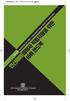 Publisher: International Organization for Migration 17, route des Morillons 1211 Geneva 19 Switzerland Tel: +41.22.717 91 11 Fax: +41.22.798 61 50 E-mail: hq@iom.int Internet: http://www.iom.int ISBN 978
Publisher: International Organization for Migration 17, route des Morillons 1211 Geneva 19 Switzerland Tel: +41.22.717 91 11 Fax: +41.22.798 61 50 E-mail: hq@iom.int Internet: http://www.iom.int ISBN 978
기존에 Windchill Program 이 설치된 Home Directory 를 선택해준다. 프로그램설치후설치내역을확인해보면 Adobe Acrobat 6.0 Support 내역을확인할수 있다.
 PDMLink 에등록된 Office 문서들의 PDF 문서변환기능및 Viewer 기능을알아보자 PDM Link에서지원하는 [Product View Document Support] 기능은 Windows-Base 기반의 Microsoft Office 문서들을 PDMLink용 Viewer인 Product View를통한읽기가가능한 PDF Format 으로변환하는기능이다.
PDMLink 에등록된 Office 문서들의 PDF 문서변환기능및 Viewer 기능을알아보자 PDM Link에서지원하는 [Product View Document Support] 기능은 Windows-Base 기반의 Microsoft Office 문서들을 PDMLink용 Viewer인 Product View를통한읽기가가능한 PDF Format 으로변환하는기능이다.
U.Tu System Application DW Service AGENDA 1. 개요 4. 솔루션 모음 1.1. 제안의 배경 및 목적 4.1. 고객정의 DW구축에 필요한 메타정보 생성 1.2. 제품 개요 4.2. 사전 변경 관리 1.3. 제품 특장점 4.3. 부품화형
 AGENDA 1. 개요 4. 솔루션 모음 1.1. 제안의 배경 및 목적 4.1. 고객정의 DW구축에 필요한 메타정보 생성 1.2. 제품 개요 4.2. 사전 변경 관리 1.3. 제품 특장점 4.3. 부품화형 언어 변환 1.4. 기대 효과 4.4. 프로그램 Restructuring 4.5. 소스 모듈 관리 2. SeeMAGMA 적용 전략 2.1. SeeMAGMA
AGENDA 1. 개요 4. 솔루션 모음 1.1. 제안의 배경 및 목적 4.1. 고객정의 DW구축에 필요한 메타정보 생성 1.2. 제품 개요 4.2. 사전 변경 관리 1.3. 제품 특장점 4.3. 부품화형 언어 변환 1.4. 기대 효과 4.4. 프로그램 Restructuring 4.5. 소스 모듈 관리 2. SeeMAGMA 적용 전략 2.1. SeeMAGMA
ICAS CADWorx SPLM License 평가판설치가이드
 ICAS CADWorx SPLM License 평가판설치가이드 CADWorx SPLM License 평가판설치가이드 설치권장사항 Operating System Compatibility ( 반드시 AutoCAD 가설치되어있어야합니다.) 추천시스템 3.0 GHz Intel Pentium IV or greater Windows XP Professional or later
ICAS CADWorx SPLM License 평가판설치가이드 CADWorx SPLM License 평가판설치가이드 설치권장사항 Operating System Compatibility ( 반드시 AutoCAD 가설치되어있어야합니다.) 추천시스템 3.0 GHz Intel Pentium IV or greater Windows XP Professional or later
소프트웨어공학 Tutorial #2: StarUML Eun Man Choi
 소프트웨어공학 Tutorial #2: StarUML Eun Man Choi emchoi@dgu.ac.kr Contents l StarUML 개요 l StarUML 소개및특징 l 주요기능 l StarUML 화면소개 l StarUML 설치 l StarUML 다운 & 설치하기 l 연습 l 사용사례다이어그램그리기 l 클래스다이어그램그리기 l 순서다이어그램그리기 2
소프트웨어공학 Tutorial #2: StarUML Eun Man Choi emchoi@dgu.ac.kr Contents l StarUML 개요 l StarUML 소개및특징 l 주요기능 l StarUML 화면소개 l StarUML 설치 l StarUML 다운 & 설치하기 l 연습 l 사용사례다이어그램그리기 l 클래스다이어그램그리기 l 순서다이어그램그리기 2
MAX+plus II Getting Started - 무작정따라하기
 무작정 따라하기 2001 10 4 / Version 20-2 0 MAX+plus II Digital, Schematic Capture MAX+plus II, IC, CPLD FPGA (Logic) ALTERA PLD FLEX10K Series EPF10K10QC208-4 MAX+plus II Project, Schematic, Design Compilation,
무작정 따라하기 2001 10 4 / Version 20-2 0 MAX+plus II Digital, Schematic Capture MAX+plus II, IC, CPLD FPGA (Logic) ALTERA PLD FLEX10K Series EPF10K10QC208-4 MAX+plus II Project, Schematic, Design Compilation,
DE1-SoC Board
 실습 1 개발환경 DE1-SoC Board Design Tools - Installation Download & Install Quartus Prime Lite Edition http://www.altera.com/ Quartus Prime (includes Nios II EDS) Nios II Embedded Design Suite (EDS) is automatically
실습 1 개발환경 DE1-SoC Board Design Tools - Installation Download & Install Quartus Prime Lite Edition http://www.altera.com/ Quartus Prime (includes Nios II EDS) Nios II Embedded Design Suite (EDS) is automatically
B _00_Ko_p1-p51.indd
 KOS-V000 B64-797-00/00 (MV) KOS-V000 설명서를 보는 방법 이 설명서에서는 삽입된 그림을 통해 작동 방법을 설명합니다. 이 설명서에 나타낸 화면과 패널은 작동 방법을 자세히 설명하는 데 이용되는 예입니다. 따라서 실제 화면이나 패널과 다르거나 일부 디 스플레이 패턴이 다를 수도 있습니다. 찾기 모드 방송국 선택 설정. TUNER
KOS-V000 B64-797-00/00 (MV) KOS-V000 설명서를 보는 방법 이 설명서에서는 삽입된 그림을 통해 작동 방법을 설명합니다. 이 설명서에 나타낸 화면과 패널은 작동 방법을 자세히 설명하는 데 이용되는 예입니다. 따라서 실제 화면이나 패널과 다르거나 일부 디 스플레이 패턴이 다를 수도 있습니다. 찾기 모드 방송국 선택 설정. TUNER
1
 1 2 3 4 5 6 b b t P A S M T U s 7 m P P 8 t P A S M T U s 9 10 11 12 13 14 15 16 17 18 19 20 21 22 23 24 25 26 27 Chapter 1 29 1 2 3 4 18 17 16 15 5 6 7 8 9 14 13 12 11 10 1 2 3 4 5 9 10 11 12 13 14 15
1 2 3 4 5 6 b b t P A S M T U s 7 m P P 8 t P A S M T U s 9 10 11 12 13 14 15 16 17 18 19 20 21 22 23 24 25 26 27 Chapter 1 29 1 2 3 4 18 17 16 15 5 6 7 8 9 14 13 12 11 10 1 2 3 4 5 9 10 11 12 13 14 15
개요오라클과티베로에서 JDBC 를통해접속한세션을구분할수있도록 JDBC 접속시 ConnectionProperties 를통해구분자를넣어줄수있다. 하나의 Node 에다수의 WAS 가있을경우 DB 에서 Session Kill 등의동작수행시원하는 Session 을선택할수있다.
 설치및환경설정 JDBC 접속세션구분 / 확인 2013. 11. 01 개요오라클과티베로에서 JDBC 를통해접속한세션을구분할수있도록 JDBC 접속시 ConnectionProperties 를통해구분자를넣어줄수있다. 하나의 Node 에다수의 WAS 가있을경우 DB 에서 Session Kill 등의동작수행시원하는 Session 을선택할수있다. 사용하기 JEUS 에서설정방법
설치및환경설정 JDBC 접속세션구분 / 확인 2013. 11. 01 개요오라클과티베로에서 JDBC 를통해접속한세션을구분할수있도록 JDBC 접속시 ConnectionProperties 를통해구분자를넣어줄수있다. 하나의 Node 에다수의 WAS 가있을경우 DB 에서 Session Kill 등의동작수행시원하는 Session 을선택할수있다. 사용하기 JEUS 에서설정방법
ez-shv manual
 ez-shv+ SDI to HDMI Converter with Display and Scaler Operation manual REVISION NUMBER: 1.0.0 DISTRIBUTION DATE: NOVEMBER. 2018 저작권 알림 Copyright 2006~2018 LUMANTEK Co., Ltd. All Rights Reserved 루먼텍 사에서
ez-shv+ SDI to HDMI Converter with Display and Scaler Operation manual REVISION NUMBER: 1.0.0 DISTRIBUTION DATE: NOVEMBER. 2018 저작권 알림 Copyright 2006~2018 LUMANTEK Co., Ltd. All Rights Reserved 루먼텍 사에서
Mentor_PCB설계입문
 Mentor MCM, PCB 1999, 03, 13 (daedoo@eeinfokaistackr), (kkuumm00@orgionet) KAIST EE Terahertz Media & System Laboratory MCM, PCB (mentor) : da & Summary librarian jakup & package jakup & layout jakup &
Mentor MCM, PCB 1999, 03, 13 (daedoo@eeinfokaistackr), (kkuumm00@orgionet) KAIST EE Terahertz Media & System Laboratory MCM, PCB (mentor) : da & Summary librarian jakup & package jakup & layout jakup &
Windows 8에서 BioStar 1 설치하기
 / 콘텐츠 테이블... PC에 BioStar 1 설치 방법... Microsoft SQL Server 2012 Express 설치하기... Running SQL 2012 Express Studio... DBSetup.exe 설정하기... BioStar 서버와 클라이언트 시작하기... 1 1 2 2 6 7 1/11 BioStar 1, Windows 8 BioStar
/ 콘텐츠 테이블... PC에 BioStar 1 설치 방법... Microsoft SQL Server 2012 Express 설치하기... Running SQL 2012 Express Studio... DBSetup.exe 설정하기... BioStar 서버와 클라이언트 시작하기... 1 1 2 2 6 7 1/11 BioStar 1, Windows 8 BioStar
Dialog Box 실행파일을 Web에 포함시키는 방법
 DialogBox Web 1 Dialog Box Web 1 MFC ActiveX ControlWizard workspace 2 insert, ID 3 class 4 CDialogCtrl Class 5 classwizard OnCreate Create 6 ActiveX OCX 7 html 1 MFC ActiveX ControlWizard workspace New
DialogBox Web 1 Dialog Box Web 1 MFC ActiveX ControlWizard workspace 2 insert, ID 3 class 4 CDialogCtrl Class 5 classwizard OnCreate Create 6 ActiveX OCX 7 html 1 MFC ActiveX ControlWizard workspace New
09 강제근로의 금지 폭행의 금지 공민권 행사의 보장 38 10 중간착취의 금지 41 - 대판 2008.9.25, 2006도7660 [근로기준법위반] (쌍용자동차 취업알선 사례) 11 균등대우의 원칙 43 - 대판 2003.3.14, 2002도3883 [남녀고용평등법위
![09 강제근로의 금지 폭행의 금지 공민권 행사의 보장 38 10 중간착취의 금지 41 - 대판 2008.9.25, 2006도7660 [근로기준법위반] (쌍용자동차 취업알선 사례) 11 균등대우의 원칙 43 - 대판 2003.3.14, 2002도3883 [남녀고용평등법위 09 강제근로의 금지 폭행의 금지 공민권 행사의 보장 38 10 중간착취의 금지 41 - 대판 2008.9.25, 2006도7660 [근로기준법위반] (쌍용자동차 취업알선 사례) 11 균등대우의 원칙 43 - 대판 2003.3.14, 2002도3883 [남녀고용평등법위](/thumbs/40/20564166.jpg) 01 노동법 법원으로서의 노동관행 15 - 대판 2002.4.23, 2000다50701 [퇴직금] (한국전력공사 사례) 02 노동법과 신의성실의 원칙 17 - 대판 1994.9.30, 94다9092 [고용관계존재확인등] (대한조선공사 사례) 03 퇴직금 청구권 사전 포기 약정의 효력 19 - 대판 1998.3.27, 97다49732 [퇴직금] (아시아나 항공
01 노동법 법원으로서의 노동관행 15 - 대판 2002.4.23, 2000다50701 [퇴직금] (한국전력공사 사례) 02 노동법과 신의성실의 원칙 17 - 대판 1994.9.30, 94다9092 [고용관계존재확인등] (대한조선공사 사례) 03 퇴직금 청구권 사전 포기 약정의 효력 19 - 대판 1998.3.27, 97다49732 [퇴직금] (아시아나 항공
Microsoft PowerPoint - e pptx
 Import/Export Data Using VBA Objectives Referencing Excel Cells in VBA Importing Data from Excel to VBA Using VBA to Modify Contents of Cells 새서브프로시저작성하기 프로시저실행하고결과확인하기 VBA 코드이해하기 Referencing Excel Cells
Import/Export Data Using VBA Objectives Referencing Excel Cells in VBA Importing Data from Excel to VBA Using VBA to Modify Contents of Cells 새서브프로시저작성하기 프로시저실행하고결과확인하기 VBA 코드이해하기 Referencing Excel Cells
Endpoint Protector - Active Directory Deployment Guide
 Version 1.0.0.1 Active Directory 배포가이드 I Endpoint Protector Active Directory Deployment Guide 목차 1. 소개...1 2. WMI 필터생성... 2 3. EPP 배포 GPO 생성... 9 4. 각각의 GPO 에해당하는 WMI 연결... 12 5.OU 에 GPO 연결... 14 6. 중요공지사항
Version 1.0.0.1 Active Directory 배포가이드 I Endpoint Protector Active Directory Deployment Guide 목차 1. 소개...1 2. WMI 필터생성... 2 3. EPP 배포 GPO 생성... 9 4. 각각의 GPO 에해당하는 WMI 연결... 12 5.OU 에 GPO 연결... 14 6. 중요공지사항
을풀면된다. 2. JDK 설치 JDK 는 Sun Developer Network 의 Java( 혹은 에서 Download > JavaSE 에서 JDK 6 Update xx 를선택하면설치파일을
 안드로이드설치및첫번째예제 안드로이드설치 안드로이드개발킷은안드로이드개발자사이트 (http://developer.android.com/) 에서다운로드받을수있으며현재 1.5 버전으로윈도우즈, 맥 OS X( 인텔 ), 리눅스플랫폼패키지가링크되어져있다. 안드로이드개발킷을설치하기위해서는다음과같은시스템환경이갖추어져있어야한다. 플랫폼 Windows Mac Linux 지원환경
안드로이드설치및첫번째예제 안드로이드설치 안드로이드개발킷은안드로이드개발자사이트 (http://developer.android.com/) 에서다운로드받을수있으며현재 1.5 버전으로윈도우즈, 맥 OS X( 인텔 ), 리눅스플랫폼패키지가링크되어져있다. 안드로이드개발킷을설치하기위해서는다음과같은시스템환경이갖추어져있어야한다. 플랫폼 Windows Mac Linux 지원환경
개발및운영 Tibero Perl 연동
 Tibero Perl 연동 2014. 05. 27. 목차 1. Windows에서의홖경구성... 3 1.1 Tibero ODBC Driver 설치... 3 1.2. Tool 설치... 5 2. Unix에서의홖경구성... 6 2.1 iodbc 설치... 7 2.2 Tibero 설치... 7 2.3 Iodbc drvier manager 등록... 7 3. Tibero
Tibero Perl 연동 2014. 05. 27. 목차 1. Windows에서의홖경구성... 3 1.1 Tibero ODBC Driver 설치... 3 1.2. Tool 설치... 5 2. Unix에서의홖경구성... 6 2.1 iodbc 설치... 7 2.2 Tibero 설치... 7 2.3 Iodbc drvier manager 등록... 7 3. Tibero
MF5900 Series MF Driver Installation Guide
 한국어 MF 드라이버설치설명서 사용자소프트웨어 CD-ROM................................................ 1.................................................................... 1..............................................................................
한국어 MF 드라이버설치설명서 사용자소프트웨어 CD-ROM................................................ 1.................................................................... 1..............................................................................
< 목차 > Ⅰ. 개요 3 Ⅱ. 실시간스팸차단리스트 (RBL) ( 간편설정 ) 4 1. 메일서버 (Exchange Server 2007) 설정변경 4 2. 스팸차단테스트 10
 (https://www.kisarbl.or.kr) < 목차 > Ⅰ. 개요 3 Ⅱ. 실시간스팸차단리스트 (RBL) ( 간편설정 ) 4 1. 메일서버 (Exchange Server 2007) 설정변경 4 2. 스팸차단테스트 10 Ⅰ. 개요 실시간스팸차단리스트 (RBL) 는메일서버를운영하는누구나손쉽게효과적으로스팸수신을차단하는데이용할수있도록한국인터넷진흥원 (KISA)
(https://www.kisarbl.or.kr) < 목차 > Ⅰ. 개요 3 Ⅱ. 실시간스팸차단리스트 (RBL) ( 간편설정 ) 4 1. 메일서버 (Exchange Server 2007) 설정변경 4 2. 스팸차단테스트 10 Ⅰ. 개요 실시간스팸차단리스트 (RBL) 는메일서버를운영하는누구나손쉽게효과적으로스팸수신을차단하는데이용할수있도록한국인터넷진흥원 (KISA)
목차 BUG offline replicator 에서유효하지않은로그를읽을경우비정상종료할수있다... 3 BUG 각 partition 이서로다른 tablespace 를가지고, column type 이 CLOB 이며, 해당 table 을 truncate
 ALTIBASE HDB 6.1.1.5.6 Patch Notes 목차 BUG-39240 offline replicator 에서유효하지않은로그를읽을경우비정상종료할수있다... 3 BUG-41443 각 partition 이서로다른 tablespace 를가지고, column type 이 CLOB 이며, 해당 table 을 truncate 한뒤, hash partition
ALTIBASE HDB 6.1.1.5.6 Patch Notes 목차 BUG-39240 offline replicator 에서유효하지않은로그를읽을경우비정상종료할수있다... 3 BUG-41443 각 partition 이서로다른 tablespace 를가지고, column type 이 CLOB 이며, 해당 table 을 truncate 한뒤, hash partition
Install stm32cubemx and st-link utility
 STM32CubeMX and ST-LINK Utility for STM32 Development 본문서는 ST Microelectronics 의 ARM Cortex-M 시리즈 Microcontroller 개발을위해제공되는 STM32CubeMX 와 STM32 ST-LINK Utility 프로그램의설치과정을설명합니다. 본문서는 Microsoft Windows 7
STM32CubeMX and ST-LINK Utility for STM32 Development 본문서는 ST Microelectronics 의 ARM Cortex-M 시리즈 Microcontroller 개발을위해제공되는 STM32CubeMX 와 STM32 ST-LINK Utility 프로그램의설치과정을설명합니다. 본문서는 Microsoft Windows 7
EndNote X2 초급 분당차병원도서실사서최근영 ( )
 EndNote X2 초급 2008. 9. 25. 사서최근영 (031-780-5040) EndNote Thomson ISI Research Soft의 bibliographic management Software 2008년 9월현재 X2 Version 사용 참고문헌 (Reference), Image, Fulltext File 등 DB 구축 참고문헌 (Reference),
EndNote X2 초급 2008. 9. 25. 사서최근영 (031-780-5040) EndNote Thomson ISI Research Soft의 bibliographic management Software 2008년 9월현재 X2 Version 사용 참고문헌 (Reference), Image, Fulltext File 등 DB 구축 참고문헌 (Reference),
<4D F736F F F696E74202D203137C0E55FBFACBDC0B9AEC1A6BCD6B7E7BCC72E707074>
 SIMATIC S7 Siemens AG 2004. All rights reserved. Date: 22.03.2006 File: PRO1_17E.1 차례... 2 심벌리스트... 3 Ch3 Ex2: 프로젝트생성...... 4 Ch3 Ex3: S7 프로그램삽입... 5 Ch3 Ex4: 표준라이브러리에서블록복사... 6 Ch4 Ex1: 실제구성을 PG 로업로드하고이름변경......
SIMATIC S7 Siemens AG 2004. All rights reserved. Date: 22.03.2006 File: PRO1_17E.1 차례... 2 심벌리스트... 3 Ch3 Ex2: 프로젝트생성...... 4 Ch3 Ex3: S7 프로그램삽입... 5 Ch3 Ex4: 표준라이브러리에서블록복사... 6 Ch4 Ex1: 실제구성을 PG 로업로드하고이름변경......
Remote UI Guide
 Remote UI KOR Remote UI Remote UI PDF Adobe Reader/Adobe Acrobat Reader. Adobe Reader/Adobe Acrobat Reader Adobe Systems Incorporated.. Canon. Remote UI GIF Adobe Systems Incorporated Photoshop. ..........................................................
Remote UI KOR Remote UI Remote UI PDF Adobe Reader/Adobe Acrobat Reader. Adobe Reader/Adobe Acrobat Reader Adobe Systems Incorporated.. Canon. Remote UI GIF Adobe Systems Incorporated Photoshop. ..........................................................
슬라이드 1
 CCS v4 사용자안내서 CCSv4 사용자용예제따라하기안내 0. CCS v4.x 사용자 - 준비사항 예제에사용된 CCS 버전은 V4..3 버전이며, CCS 버전에따라메뉴화면이조금다를수있습니다. 예제실습전준비하기 처음시작하기예제모음집 CD 를 PC 의 CD-ROM 드라이브에삽입합니다. 아래안내에따라, 예제소스와헤더파일들을 PC 에설치합니다. CD 드라이브 \SW\TIDCS\TIDCS_DSP80x.exe
CCS v4 사용자안내서 CCSv4 사용자용예제따라하기안내 0. CCS v4.x 사용자 - 준비사항 예제에사용된 CCS 버전은 V4..3 버전이며, CCS 버전에따라메뉴화면이조금다를수있습니다. 예제실습전준비하기 처음시작하기예제모음집 CD 를 PC 의 CD-ROM 드라이브에삽입합니다. 아래안내에따라, 예제소스와헤더파일들을 PC 에설치합니다. CD 드라이브 \SW\TIDCS\TIDCS_DSP80x.exe
01장
 뇌를자극하는 Windows Server 2012 R2 부록 NAS4Free 의설치와환경설정 네트워크상에서저장공간이제공되는 NAS(Network Attached Storage) 환경을 VMware에서구성해야한다. 이책에서는그중 Unix 계열의운영체제이며무료로사용할수있는 NAS4Free 운영체제를설치하고사용할것이다. 결국지금설치하는 NAS4Free는쿼럼디스크와클러스터디스크를제공하는것이목적이다.
뇌를자극하는 Windows Server 2012 R2 부록 NAS4Free 의설치와환경설정 네트워크상에서저장공간이제공되는 NAS(Network Attached Storage) 환경을 VMware에서구성해야한다. 이책에서는그중 Unix 계열의운영체제이며무료로사용할수있는 NAS4Free 운영체제를설치하고사용할것이다. 결국지금설치하는 NAS4Free는쿼럼디스크와클러스터디스크를제공하는것이목적이다.
var answer = confirm(" 확인이나취소를누르세요."); // 확인창은사용자의의사를묻는데사용합니다. if(answer == true){ document.write(" 확인을눌렀습니다."); else { document.write(" 취소를눌렀습니다.");
 자바스크립트 (JavaScript) - HTML 은사용자에게인터페이스 (interface) 를제공하는언어 - 자바스크립트는서버로데이터를전송하지않고서할수있는데이터처리를수행한다. - 자바스크립트는 HTML 나 JSP 에서작성할수있고 ( 내부스크립트 ), 별도의파일로도작성이가능하다 ( 외 부스크립트 ). - 내부스크립트 - 외부스크립트
자바스크립트 (JavaScript) - HTML 은사용자에게인터페이스 (interface) 를제공하는언어 - 자바스크립트는서버로데이터를전송하지않고서할수있는데이터처리를수행한다. - 자바스크립트는 HTML 나 JSP 에서작성할수있고 ( 내부스크립트 ), 별도의파일로도작성이가능하다 ( 외 부스크립트 ). - 내부스크립트 - 외부스크립트
UNIST_교원 홈페이지 관리자_Manual_V1.0
 Manual created by metapresso V 1.0 3Fl, Dongin Bldg, 246-3 Nonhyun-dong, Kangnam-gu, Seoul, Korea, 135-889 Tel: (02)518-7770 / Fax: (02)547-7739 / Mail: contact@metabrain.com / http://www.metabrain.com
Manual created by metapresso V 1.0 3Fl, Dongin Bldg, 246-3 Nonhyun-dong, Kangnam-gu, Seoul, Korea, 135-889 Tel: (02)518-7770 / Fax: (02)547-7739 / Mail: contact@metabrain.com / http://www.metabrain.com
SBR-100S User Manual
 ( 1 / 13 ) SBR-100S 모델에 대한 사용자 펌웨어 업그레이드 방법을 안내해 드립니다. SBR-100S 는 신규 펌웨어가 있을시 FOTA(자동업데이트) 기능을 통하여 자동 업그레이드가 되며, 필요시 사용자가 신규 펌웨어를 다운받아 수동으로 업그레이드 할 수 있습니다. 1. 준비하기 1.1 연결 장치 준비 펌웨어 업그레이드를 위해서는 SBR-100S
( 1 / 13 ) SBR-100S 모델에 대한 사용자 펌웨어 업그레이드 방법을 안내해 드립니다. SBR-100S 는 신규 펌웨어가 있을시 FOTA(자동업데이트) 기능을 통하여 자동 업그레이드가 되며, 필요시 사용자가 신규 펌웨어를 다운받아 수동으로 업그레이드 할 수 있습니다. 1. 준비하기 1.1 연결 장치 준비 펌웨어 업그레이드를 위해서는 SBR-100S
메일서버등록제(SPF) 인증기능적용안내서 (Exchange Windows 2000) OS Mail Server SPF 적용모듈 작성기준 Windows Server 2000 Exchange Server 2003 GFI MailEssentials 14 for
 메일서버등록제(SPF) 인증기능적용안내서 (Exchange 2003 - Windows 2000) OS Mail Server SPF 적용모듈 작성기준 Windows Server 2000 Exchange Server 2003 GFI MailEssentials 14 for Exchange 2016 년 6 월 - 1 - 목 차 I. 개요 1 1. SPF( 메일서버등록제)
메일서버등록제(SPF) 인증기능적용안내서 (Exchange 2003 - Windows 2000) OS Mail Server SPF 적용모듈 작성기준 Windows Server 2000 Exchange Server 2003 GFI MailEssentials 14 for Exchange 2016 년 6 월 - 1 - 목 차 I. 개요 1 1. SPF( 메일서버등록제)
MF Driver Installation Guide
 Korean MF 드라이버 설치설명서 사용자 소프트웨어 CD-ROM... 드라이버 및 소프트웨어 정보...1 지원되는 운영 체제...1 MF 드라이버 및 MF Toolbox 설치... [쉬운 설치]를 사용한 설치...2 [사용자 정의 설치]를 사용한 설치...10 USB 케이블 연결(USB를 이용해 연결하는 경우만)...20 설치 결과 확인...21 온라인
Korean MF 드라이버 설치설명서 사용자 소프트웨어 CD-ROM... 드라이버 및 소프트웨어 정보...1 지원되는 운영 체제...1 MF 드라이버 및 MF Toolbox 설치... [쉬운 설치]를 사용한 설치...2 [사용자 정의 설치]를 사용한 설치...10 USB 케이블 연결(USB를 이용해 연결하는 경우만)...20 설치 결과 확인...21 온라인
Microsoft PowerPoint - chap02-C프로그램시작하기.pptx
 #include int main(void) { int num; printf( Please enter an integer "); scanf("%d", &num); if ( num < 0 ) printf("is negative.\n"); printf("num = %d\n", num); return 0; } 1 학습목표 을 작성하면서 C 프로그램의
#include int main(void) { int num; printf( Please enter an integer "); scanf("%d", &num); if ( num < 0 ) printf("is negative.\n"); printf("num = %d\n", num); return 0; } 1 학습목표 을 작성하면서 C 프로그램의
튜닝및모니터링 HP JVM 튜닝옵션
 HP JVM 튜닝옵션 2013. 11. 01 목차 1. 개요... 3 2. JVM 특징소개... 3 3. JVM 주요옵션소개... 3 4. 분석기술... 16 2 1. 개요 HP JVM 의특징을살펴보고, TroubleShooting 방법과, 실제 Site 튜닝사례를살펴보도록한다. 2. JVM 특징소개 JVM 메모리영역. 3. JVM 주요옵션소개 GC command-line
HP JVM 튜닝옵션 2013. 11. 01 목차 1. 개요... 3 2. JVM 특징소개... 3 3. JVM 주요옵션소개... 3 4. 분석기술... 16 2 1. 개요 HP JVM 의특징을살펴보고, TroubleShooting 방법과, 실제 Site 튜닝사례를살펴보도록한다. 2. JVM 특징소개 JVM 메모리영역. 3. JVM 주요옵션소개 GC command-line
UI TASK & KEY EVENT
 2007. 2. 5 PLATFORM TEAM 정용학 차례 CONTAINER & WIDGET SPECIAL WIDGET 질의응답및토의 2 Container LCD에보여지는화면한개 1개이상의 Widget을가짐 3 Container 초기화과정 ui_init UMP_F_CONTAINERMGR_Initialize UMP_H_CONTAINERMGR_Initialize
2007. 2. 5 PLATFORM TEAM 정용학 차례 CONTAINER & WIDGET SPECIAL WIDGET 질의응답및토의 2 Container LCD에보여지는화면한개 1개이상의 Widget을가짐 3 Container 초기화과정 ui_init UMP_F_CONTAINERMGR_Initialize UMP_H_CONTAINERMGR_Initialize
vRealize Automation용 VMware Remote Console - VMware
 vrealize Automation 용 VMware Remote Console VMware Remote Console 9.0 이문서는새버전으로교체되기전까지나열된각제품버전및모든이후버전을지원합니다. 이문서에대한최신버전을확인하려면 http://www.vmware.com/kr/support/pubs 를참조하십시오. KO-002230-00 vrealize Automation
vrealize Automation 용 VMware Remote Console VMware Remote Console 9.0 이문서는새버전으로교체되기전까지나열된각제품버전및모든이후버전을지원합니다. 이문서에대한최신버전을확인하려면 http://www.vmware.com/kr/support/pubs 를참조하십시오. KO-002230-00 vrealize Automation
Week3
 2015 Week 03 / _ Assignment 1 Flow Assignment 1 Hello Processing 1. Hello,,,, 2. Shape rect() ellipse() 3. Color stroke() fill() color selector background() 4 Hello Processing 4. Interaction setup() draw()
2015 Week 03 / _ Assignment 1 Flow Assignment 1 Hello Processing 1. Hello,,,, 2. Shape rect() ellipse() 3. Color stroke() fill() color selector background() 4 Hello Processing 4. Interaction setup() draw()
PowerPoint Template
 3. 안드로이드개발환경설치 Android Studio 설정 [1/13] [Windows 시작 ]-[ 모든앱 ]-[Android Studio] 의 Android Studio 를실행 Page 34 3. 안드로이드개발환경설치 Android Studio 설정 [2/13] 첫설치이므로다음과같은선택화면이나오면아래쪽 I do not have a previous~ 가 선택된상태에서
3. 안드로이드개발환경설치 Android Studio 설정 [1/13] [Windows 시작 ]-[ 모든앱 ]-[Android Studio] 의 Android Studio 를실행 Page 34 3. 안드로이드개발환경설치 Android Studio 설정 [2/13] 첫설치이므로다음과같은선택화면이나오면아래쪽 I do not have a previous~ 가 선택된상태에서
Microsoft Word - PLC제어응용-2차시.doc
 과정명 PLC 제어응용차시명 2 차시. 접점명령 학습목표 1. 연산개시명령 (LOAD, LOAD NOT) 에대하여설명할수있다. 2. 직렬접속명령 (AND, AND NOT) 에대하여설명할수있다. 3. 병렬접속명령 (OR, OR NOT) 에대하여설명할수있다. 4.PLC의접점명령을가지고간단한프로그램을작성할수있다. 학습내용 1. 연산개시명령 1) 연산개시명령 (LOAD,
과정명 PLC 제어응용차시명 2 차시. 접점명령 학습목표 1. 연산개시명령 (LOAD, LOAD NOT) 에대하여설명할수있다. 2. 직렬접속명령 (AND, AND NOT) 에대하여설명할수있다. 3. 병렬접속명령 (OR, OR NOT) 에대하여설명할수있다. 4.PLC의접점명령을가지고간단한프로그램을작성할수있다. 학습내용 1. 연산개시명령 1) 연산개시명령 (LOAD,
PowerPoint 프레젠테이션
 BOOTLOADER Jo, Heeseung 부트로더컴파일 부트로더소스복사및압축해제 부트로더소스는웹페이지에서다운로드 /working 디렉터리로이동한후, wget으로다운로드 이후작업은모두 /working 디렉터리에서진행 root@ubuntu:# cp /media/sm5-linux-111031/source/platform/uboot-s4210.tar.bz2 /working
BOOTLOADER Jo, Heeseung 부트로더컴파일 부트로더소스복사및압축해제 부트로더소스는웹페이지에서다운로드 /working 디렉터리로이동한후, wget으로다운로드 이후작업은모두 /working 디렉터리에서진행 root@ubuntu:# cp /media/sm5-linux-111031/source/platform/uboot-s4210.tar.bz2 /working
Microsoft PowerPoint - HS6000 Full HD Subtitle Generator Module Presentation
 HS6000 Full HD Subtitle Generator Module High-performance Network DVR Solution Preliminary Product Overview (Without notice, following described technical spec. can be changed) AddPac Technology 2010,
HS6000 Full HD Subtitle Generator Module High-performance Network DVR Solution Preliminary Product Overview (Without notice, following described technical spec. can be changed) AddPac Technology 2010,
XSS Attack - Real-World XSS Attacks, Chaining XSS and Other Attacks, Payloads for XSS Attacks
 XSS s XSS, s, May 25, 2010 XSS s 1 2 s 3 XSS s MySpace 사건. Samy (JS.Spacehero) 프로필 페이지에 자바스크립트 삽입. 스크립트 동작방식 방문자를 친구로 추가. 방문자의 프로필에 자바스크립트를 복사. 1시간 만에 백만 명이 친구등록. s XSS s 위험도가 낮은 xss 취약점을 다른 취약점과 연계하여
XSS s XSS, s, May 25, 2010 XSS s 1 2 s 3 XSS s MySpace 사건. Samy (JS.Spacehero) 프로필 페이지에 자바스크립트 삽입. 스크립트 동작방식 방문자를 친구로 추가. 방문자의 프로필에 자바스크립트를 복사. 1시간 만에 백만 명이 친구등록. s XSS s 위험도가 낮은 xss 취약점을 다른 취약점과 연계하여
JDK이클립스
 JDK 와이클립스설치 A. JDK 다운로드, 설치및환경설정 지금부터 JDK를다운로드받아설치하고 JDK를윈도우에서활용할수있도록환경을설정하는전과정을소개한다. 다운로드 www.oracle.com 사이트에접속하여 Downloads 메뉴를선택한후 [ 그림 1] 과같이 "Java for Developers" 를클릭한다. [ 그림 1] www.oracle.com 사이트
JDK 와이클립스설치 A. JDK 다운로드, 설치및환경설정 지금부터 JDK를다운로드받아설치하고 JDK를윈도우에서활용할수있도록환경을설정하는전과정을소개한다. 다운로드 www.oracle.com 사이트에접속하여 Downloads 메뉴를선택한후 [ 그림 1] 과같이 "Java for Developers" 를클릭한다. [ 그림 1] www.oracle.com 사이트
슬라이드 1
 Tadpole for DB 1. 도구개요 2. 설치및실행 4. 활용예제 1. 도구개요 도구명 소개 Tadpole for DB Tools (sites.google.com/site/tadpolefordb/) 웹기반의데이터베이스를관리하는도구 Database 스키마및데이터관리 라이선스 LGPL (Lesser General Public License) 특징 주요기능
Tadpole for DB 1. 도구개요 2. 설치및실행 4. 활용예제 1. 도구개요 도구명 소개 Tadpole for DB Tools (sites.google.com/site/tadpolefordb/) 웹기반의데이터베이스를관리하는도구 Database 스키마및데이터관리 라이선스 LGPL (Lesser General Public License) 특징 주요기능
PowerPoint 프레젠테이션
 Autodesk Software 개인용 ( 학생, 교사 ) 다운로드가이드 진동환 (donghwan.jin@autodesk.com) Manager Autodesk Education Program - Korea Autodesk Education Expert 프로그램 www.autodesk.com/educationexperts 교육전문가프로그램 글로벌한네트워크 /
Autodesk Software 개인용 ( 학생, 교사 ) 다운로드가이드 진동환 (donghwan.jin@autodesk.com) Manager Autodesk Education Program - Korea Autodesk Education Expert 프로그램 www.autodesk.com/educationexperts 교육전문가프로그램 글로벌한네트워크 /
슬라이드 1
 IntelliJ IDEA 1. 도구개요 2. 설치및실행 3. 주요기능 1. 도구개요 도구명 IntelliJ IDEA (http://www.jetbrains.com/idea/) 라이선스 Apache 2 소개 Java 용통합개발도구 요구사항을정의하고전체개발과정에서요구사항을추적할수있도록지원. 특징 Java IDE 환경제공 모바일및엔터프라이저개발을위한프레임워크제공
IntelliJ IDEA 1. 도구개요 2. 설치및실행 3. 주요기능 1. 도구개요 도구명 IntelliJ IDEA (http://www.jetbrains.com/idea/) 라이선스 Apache 2 소개 Java 용통합개발도구 요구사항을정의하고전체개발과정에서요구사항을추적할수있도록지원. 특징 Java IDE 환경제공 모바일및엔터프라이저개발을위한프레임워크제공
PowerPoint Template
 SOFTWARE ENGINEERING Team Practice #3 (UTP) 201114188 김종연 201114191 정재욱 201114192 정재철 201114195 홍호탁 www.themegallery.com 1 / 19 Contents - Test items - Features to be tested - Features not to be tested
SOFTWARE ENGINEERING Team Practice #3 (UTP) 201114188 김종연 201114191 정재욱 201114192 정재철 201114195 홍호탁 www.themegallery.com 1 / 19 Contents - Test items - Features to be tested - Features not to be tested
다른 JSP 페이지호출 forward() 메서드 - 하나의 JSP 페이지실행이끝나고다른 JSP 페이지를호출할때사용한다. 예 ) <% RequestDispatcher dispatcher = request.getrequestdispatcher(" 실행할페이지.jsp");
 다른 JSP 페이지호출 forward() 메서드 - 하나의 JSP 페이지실행이끝나고다른 JSP 페이지를호출할때사용한다. 예 ) RequestDispatcher dispatcher = request.getrequestdispatcher(" 실행할페이지.jsp"); dispatcher.forward(request, response); - 위의예에서와같이 RequestDispatcher
다른 JSP 페이지호출 forward() 메서드 - 하나의 JSP 페이지실행이끝나고다른 JSP 페이지를호출할때사용한다. 예 ) RequestDispatcher dispatcher = request.getrequestdispatcher(" 실행할페이지.jsp"); dispatcher.forward(request, response); - 위의예에서와같이 RequestDispatcher
adfasdfasfdasfasfadf
 C 4.5 Source code Pt.3 ISL / 강한솔 2019-04-10 Index Tree structure Build.h Tree.h St-thresh.h 2 Tree structure *Concpets : Node, Branch, Leaf, Subtree, Attribute, Attribute Value, Class Play, Don't Play.
C 4.5 Source code Pt.3 ISL / 강한솔 2019-04-10 Index Tree structure Build.h Tree.h St-thresh.h 2 Tree structure *Concpets : Node, Branch, Leaf, Subtree, Attribute, Attribute Value, Class Play, Don't Play.
PathEye 공식 블로그 다운로드 받으세요!! 지속적으로 업그래이드 됩니다. 여러분의 의견을 주시면 개발에 반영하겠 습니다.
 PathEye Mobile Ver. 0.71b 2009. 3. 17 By PathEye 공식 블로그 다운로드 받으세요!! http://blog.patheye.com 지속적으로 업그래이드 됩니다. 여러분의 의견을 주시면 개발에 반영하겠 습니다. PathEye 설치 1/3 최종 배포 버전을 다 운로드 받습니다. 다운로드된 파일은 CAB 파일입니다. CAB 파일에는
PathEye Mobile Ver. 0.71b 2009. 3. 17 By PathEye 공식 블로그 다운로드 받으세요!! http://blog.patheye.com 지속적으로 업그래이드 됩니다. 여러분의 의견을 주시면 개발에 반영하겠 습니다. PathEye 설치 1/3 최종 배포 버전을 다 운로드 받습니다. 다운로드된 파일은 CAB 파일입니다. CAB 파일에는
TRIBON 실무 DRAFT 편 조선전용 CAD에 대한 기초적인 사용 방법 기술 기술지원팀
 TRIBON 실무 DRAFT 편 조선전용 CAD에 대한 기초적인 사용 방법 기술 기술지원팀 1. 1-1) TRIBON 1-2) 2D DRAFTING OVERVIEW 1-3) Equipment Pipes Cables Systems Stiffeners Blocks Assemblies Panels Brackets DRAWINGS TRIBON Model Model
TRIBON 실무 DRAFT 편 조선전용 CAD에 대한 기초적인 사용 방법 기술 기술지원팀 1. 1-1) TRIBON 1-2) 2D DRAFTING OVERVIEW 1-3) Equipment Pipes Cables Systems Stiffeners Blocks Assemblies Panels Brackets DRAWINGS TRIBON Model Model
B.3 JDBC 설치 JDBC Java DataBase Connectivity 는자바에서 DBMS의종류에상관없이일관된방법으로 SQL을수행할수있도록해주는자바 API Application Program Interface 다. 이책에서는톰캣과 SQL Server 간의연결을위
 B.3 JDBC 설치 JDBC Java DataBase Connectivity 는자바에서 DBMS의종류에상관없이일관된방법으로 SQL을수행할수있도록해주는자바 API Application Program Interface 다. 이책에서는톰캣과 SQL Server 간의연결을위해서설치한다. http://www.microsoft.com/ko-kr/download에접속해
B.3 JDBC 설치 JDBC Java DataBase Connectivity 는자바에서 DBMS의종류에상관없이일관된방법으로 SQL을수행할수있도록해주는자바 API Application Program Interface 다. 이책에서는톰캣과 SQL Server 간의연결을위해서설치한다. http://www.microsoft.com/ko-kr/download에접속해
Xcovery 사용설명서
 ㄱ 센티리온 프리미엄 사용설명서 목 차 Chapter 1 프로그램 소개 및 기본개념 1) 시스템 복구 2) 시스템백업 3) 시스템 백업 및 시스템 복구 활용하기 4) 폴더보호 Chapter 2 프로그램 설치하기 1) 프로그램 설치 방법 2) Centillion 설치 소프트웨어 사용권 계약서 3) 제품 인증 키 입력 4) Centillion 폴더보호 5) Windows
ㄱ 센티리온 프리미엄 사용설명서 목 차 Chapter 1 프로그램 소개 및 기본개념 1) 시스템 복구 2) 시스템백업 3) 시스템 백업 및 시스템 복구 활용하기 4) 폴더보호 Chapter 2 프로그램 설치하기 1) 프로그램 설치 방법 2) Centillion 설치 소프트웨어 사용권 계약서 3) 제품 인증 키 입력 4) Centillion 폴더보호 5) Windows
